33 شيئًا فريدًا لم تكن تعرفه عن All in One SEO (نصائح احترافية)
نشرت: 2023-02-07إذا كنت تقرأ WPBeginner لفترة من الوقت ، فأنت تعلم أننا نعتقد أن All in One SEO هو أفضل مكون إضافي لـ WordPress SEO في السوق.
إنها توصيتنا رقم 1 باعتبارها مجموعة أدوات تحسين محركات البحث التي يجب توفرها ، وهذه هي الأداة الدقيقة التي نستخدمها على موقعنا. للمبتدئين ، يوفر All in One SEO ميزات SEO الأكثر شمولاً في مكون إضافي واحد.
في هذه المقالة ، سوف نشارك بعض الاختراقات القوية لـ AIOSEO والتي ستساعدك على نقل WordPress SEO الخاص بك إلى المستوى التالي.
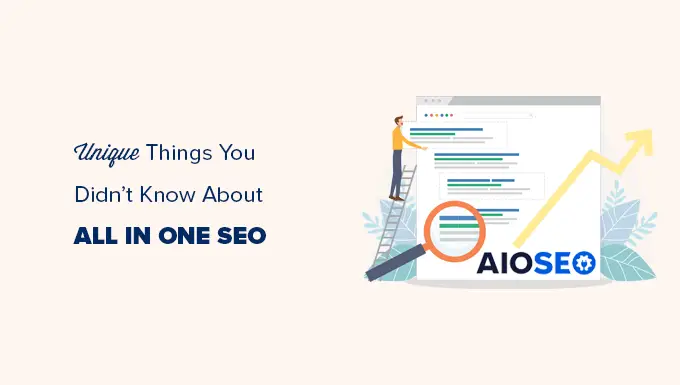
ما الذي يجعل All in One SEO أفضل مجموعة أدوات لتحسين محركات البحث لمستخدمي WordPress؟
All in One SEO for WordPress هو البرنامج المساعد الأصلي لـ WordPress SEO في السوق.
في الوقت الحالي ، يستخدم أكثر من 3 ملايين موقع ويب AIOSEO بما في ذلك WPBeginner ، وهو أحد أكثر 20 مكونًا إضافيًا مثبتًا في WordPress على الإطلاق.
يتوفر أيضًا إصدار مجاني من AIOSEO يمكنك استخدامه إذا كنت قد بدأت للتو.
تم إصدار All in One SEO لأول مرة في عام 2007 ، بعد سنوات قليلة فقط من تقديم WordPress القدرة على تثبيت المكونات الإضافية لتوسيع وظائف WordPress.
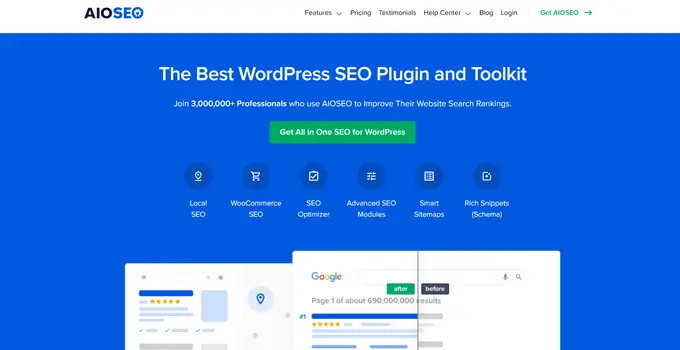
في عام 2020 ، استحوذت شركة Awesome Motive على AIOSEO (شركة إدارة WPBeginner). منذ ذلك الحين ، تطورت لتصبح أقوى وأحدث مكون إضافي لـ WordPress SEO.
نستخدمه على جميع مواقعنا الإلكترونية لتحسين تصنيفات WordPress SEO الخاصة بنا ، بما في ذلك WPBeginner. ذلك لأن الميزات لا مثيل لها من قبل أي مكون إضافي لتحسين محركات البحث في السوق.
بعد قولي هذا ، دعنا نلقي نظرة على بعض أروع الأشياء التي يمكنك القيام بها باستخدام All in One SEO.
فيما يلي قائمة بالموضوعات التي سنغطيها في هذا الدليل.
1. القدرة على إضافة عنوان SEO الديناميكي والأوصاف
تعتبر عناوين وأوصاف تحسين محركات البحث مهمة للغاية عند تحسين المحتوى الخاص بك من أجل تحسين محركات البحث. تمنحهم محركات البحث وزناً أكبر قليلاً من الأجزاء الأخرى من المحتوى الخاص بك.
يظهر عنوان تحسين محركات البحث أيضًا في نتائج البحث ويمكن أن يساعدك في الحصول على المزيد من النقرات وجلب المزيد من الزيارات إلى موقعك.
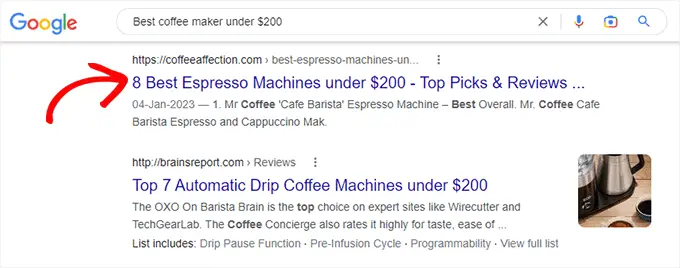
غالبًا ما يعود العديد من مالكي المواقع إلى المنشورات القديمة ويعدلون عناوين تحسين محركات البحث للمساعدة في تحسينها. على سبيل المثال ، ربما تكون قد ذكرت السنة الحالية أو التسعير في العنوان الذي قد يصبح قديمًا.
يسمح لك All in One SEO باستخدام العلامات الذكية في حقلي العنوان والوصف لـ SEO. يتم تحديث هذه العلامات ديناميكيًا لمطابقة الشروط التي يتم استخدامها من أجلها.
على سبيل المثال ، يمكنك إضافة علامة "عنوان المنشور" ، وسوف تستخدم تلقائيًا عنوان المنشور الخاص بك أو عنوان الصفحة كعنوان تحسين محركات البحث.
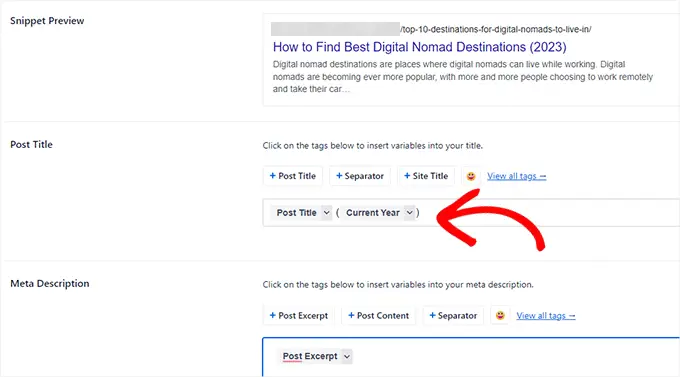
وبالمثل ، يمكنك استخدام علامتي "السنة الحالية" أو "الشهر الحالي" ، وسوف تعرض تلقائيًا السنة الحالية أو الشهر في عنوان المنشور الخاص بك.
تأتي AIOSEO مع العلامات الذكية التالية التي يمكنك تحديدها بالنقر فوق "عرض جميع العلامات".
- الاسم الأول للمؤلف : الاسم الأول لمؤلف المشاركة.
- الاسم الأخير للمؤلف : الاسم الأخير لمؤلف المنشور.
- اسم المؤلف : الاسم المعروض لمؤلف المنشور.
- الفئات : جميع الفئات التي تم تعيينها للمنشور الحالي ، مفصولة بفواصل.
- عنوان الفئة : عنوان الفئة الحالية أو الأولى.
- التاريخ الحالي : التاريخ الحالي.
- اليوم الحالي : اليوم الحالي من الشهر.
- الشهر الحالي : الشهر الحالي.
- السنة الحالية : السنة الحالية.
- حقل مخصص : حقل مخصص من المنشور الحالي.
- الرابط الثابت : الرابط الثابت للوظيفة الحالية.
- محتوى المشاركة : محتوى منشورك.
- تاريخ النشر : تاريخ نشر المنشور ، مترجم.
- يوم النشر : يوم الشهر الذي تم فيه نشر المنشور ، مترجماً.
- مقتطفات ما بعد : المقتطف المحدد في إعدادات النشر الخاصة بك.
- مقتطفات ما بعد فقط : المقتطف المحدد في رسالتك.
- الشهر اللاحق : الشهر الذي تم فيه نشر المنشور ، مترجماً.
- عنوان الوظيفة : العنوان الأصلي للمنشور الحالي.
- سنة النشر : السنة التي تم فيها نشر المنشور.
- الفاصل : يتم تعريف الفاصل في إعدادات مظهر البحث.
- عنوان الموقع : عنوان موقعك.
- سطر الوصف : سطر الوصف لموقعك ، تم تعيينه في الإعدادات العامة.
- اسم التصنيف : اسم المصطلح الأول لتصنيف معين تم تعيينه للمنشور الحالي.
هل تريد أن تجعل عنوان تحسين محركات البحث (SEO) الخاص بك أكثر جذبًا للانتباه؟
ماذا عن إضافة الرموز التعبيرية إلى عنوان المنشور أو الوصف؟ يجعل All in One SEO من السهل جدًا استخدام Emojis في عنوان وأوصاف مُحسنات محركات البحث.
ما عليك سوى النقر فوق زر الرموز التعبيرية للبحث وإضافة رمز تعبيري.
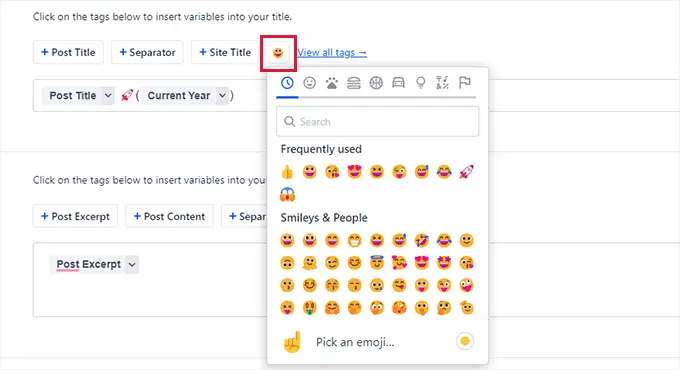
2. يساعدك على كتابة عناوين جيدة وعناوين تحسين محركات البحث
الآن ربما تعلم بالفعل أن نسبة النقر إلى الظهور (CTR) تلعب دورًا مهمًا في تصنيفات تحسين محركات البحث (SEO).
هذا يعني أنه يجب عليك كتابة عناوين جيدة وعناوين تحسين محركات البحث التي تشجع المستخدمين على النقر عند ظهور موقعك في نتائج البحث.
يأتي All in One SEO مع أداة مضمنة لتحليل العناوين. سيُظهر لك تلقائيًا نتيجة لعنوان المنشور أو العنوان الرئيسي.
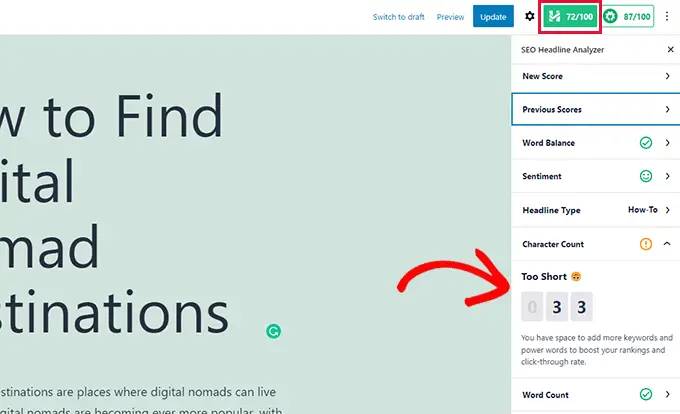
بالإضافة إلى ذلك ، سيُظهر لك أيضًا نصائح عملية لتحسين فعالية العنوان الخاص بك.
على سبيل المثال ، قد يوصي باستخدام كلمات قوية أو إزالة كلمات التوقف من عنوان SEO الخاص بك.
لمزيد من التفاصيل ، راجع البرنامج التعليمي الخاص بنا حول كيفية استخدام محلل العنوان في WordPress لتحسين عناوين SEO.
3. يأتي مع جدول محتويات ديناميكي وقابل للتخصيص
قد تكون قراءة المقالات الطويلة أمرًا صعبًا بالنسبة للمستخدمين ، وقد يفقدون الاهتمام بالتمرير لأسفل أثناء البحث عن المعلومات التي يحتاجون إليها.
هذا هو المكان الذي تأتي فيه كتلة جدول المحتويات.
يقوم بإنشاء قائمة بالموضوعات التي تمت تغطيتها في مقال ، وربما تكون قد شاهدتها في مقالات هنا في WPBeginner. في الواقع ، يحتوي هذا المنشور على جدول محتويات AIOSEO في الأعلى!
يؤدي النقر فوق عنصر في القائمة إلى نقلك إلى ذلك القسم في المقالة.
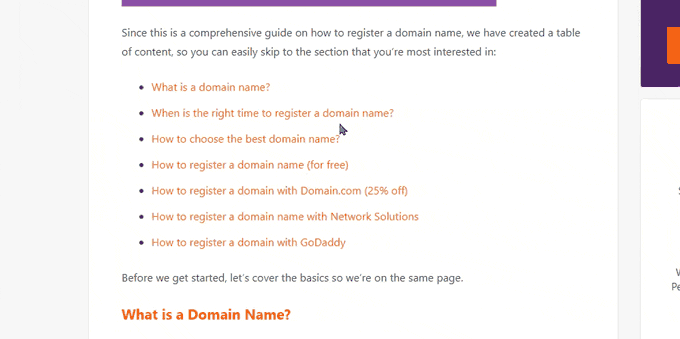
لا يساعد جدول المحتوى المستخدمين فحسب ، بل إنه يعمل أيضًا على تحسين مُحسّنات محرّكات البحث.
قد تعرض محركات البحث مثل Google جدول عناصر المحتوى الخاص بك على شكل روابط "الانتقال إلى القسم" في نتائج البحث.

يمكن لجدول المحتويات أيضًا أن يجعل موقع الويب الخاص بك يظهر كمقتطف مميز لكلمة بحث رئيسية.
قد يعرضه Google فوق كل النتائج بمقتطف أكبر بكثير.
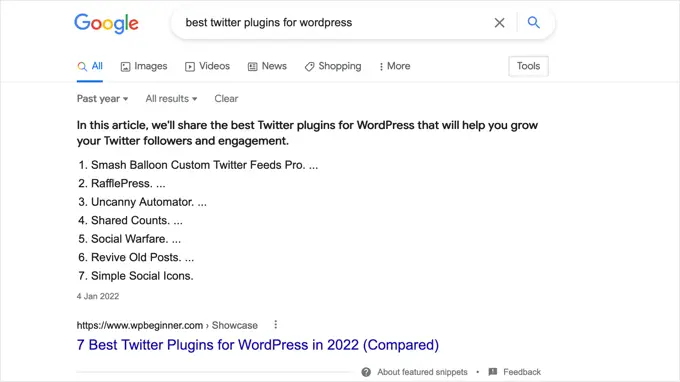
في السابق ، كان على مستخدمي WordPress استخدام مكون إضافي منفصل لإنشاء جداول المحتويات أو إنشائها يدويًا.
يأتي All in One SEO مع كتلة جدول المحتويات الديناميكي. ما عليك سوى إضافة كتلة جدول المحتويات إلى منشورك أو صفحتك ، وسيقوم تلقائيًا بإنشاء جدول محتوى بناءً على العناوين الموجودة في مقالتك.
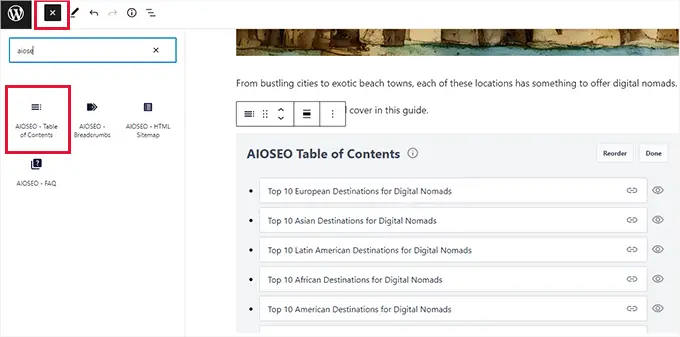
يمكنك تعديل أي عنصر في الجدول بمجرد النقر عليه أو إخفاء عنصر بالنقر فوق الزر إخفاء.
يمكنك أيضًا إعادة ترتيب العناصر بالنقر فوق الزر "إعادة ترتيب". يؤدي هذا فقط إلى ضبط ترتيب القائمة ، وليس وضع المحتوى في مقالتك.
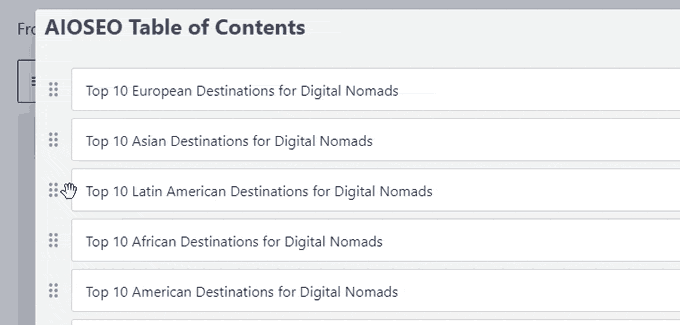
اختياريًا ، يمكنك اختيار نمط قائمة لجدول المحتويات الخاص بك.
حاليًا ، يسمح لك بالاختيار من قائمة ذات تعداد نقطي عادي أو نمط قائمة مرقمة.
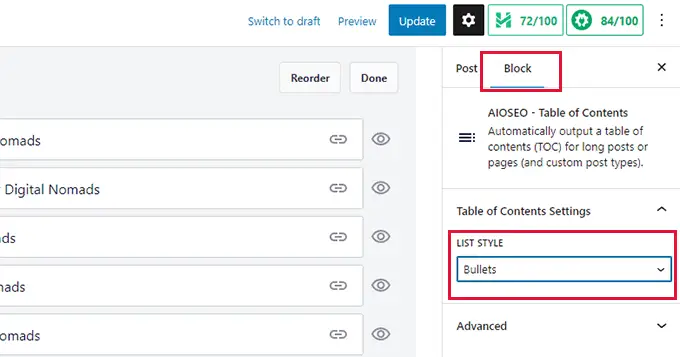
لمزيد من المعلومات ، راجع البرنامج التعليمي الخاص بنا حول كيفية إضافة جدول المحتويات بسهولة في WordPress.
4. أضف سمة NoFollow بسهولة إلى الروابط الخارجية والارتباطات المرجعية
الروابط أو الروابط الخلفية هي عامل تصنيف مهم لمحرك البحث.
عند الارتباط بموقع ويب خارجي ، تعتبر محركات البحث ذلك بمثابة إشارة ترتيب. سيقومون بتمرير جزء صغير من سلطة المجال الخاصة بك (عصير الارتباط) إلى موقع الويب الآخر.
يعتقد العديد من خبراء تحسين محركات البحث (SEO) أنه يمكنهم ترتيب أعلى في نتائج البحث عن طريق إضافة السمة nofollow إلى الروابط الخارجية والإحالة / التابعة.
يجعل All in One SEO من السهل جدًا إضافة سمة nofollow إلى الروابط في منشوراتك وصفحاتك.
ما عليك سوى تحديد النص الذي تريد الارتباط به ثم النقر فوق زر الارتباط في شريط أدوات الحظر.
سترى خيار إضافة عنوان URL للرابط ومربع اختيار لإضافة السمة nofollow.
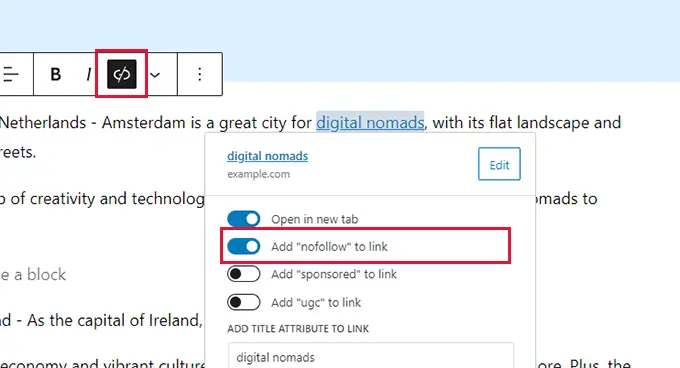
يمكنك معرفة المزيد حول nofollow من خلال عرض مقالتنا حول كيفية إضافة روابط nofollow بسهولة في WordPress.
5. إنشاء أفكار الكلمات الرئيسية أثناء كتابة المشاركات
الكلمات الرئيسية هي الكلمات الرئيسية التي يمكن أن يكتبها المستخدمون في محرك بحث للعثور على المحتوى الخاص بك.
يمكنك تعيين كلمة رئيسية مركزة أو عبارة مفتاح لمقال في إعدادات All in One SEO ثم تحسين المحتوى الخاص بك من حوله.
سيعرض لك المكون الإضافي نتيجة تحسين محركات البحث (SEO) لعبارة التركيز الرئيسية مع نصائح عملية لتحسينها.
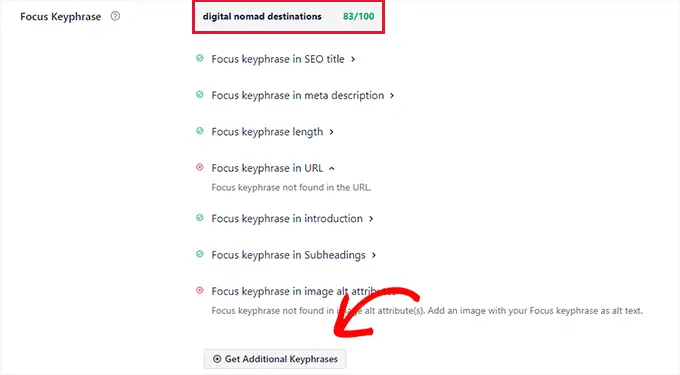
أفضل جزء هو أنه يساعدك أيضًا في إنشاء أفكار كلمات رئيسية إضافية باستخدام Semrush.
ما عليك سوى النقر على زر الحصول على عبارات مفاتيح إضافية وسوف تنقلك نافذة منبثقة إلى موقع Semrush الإلكتروني.
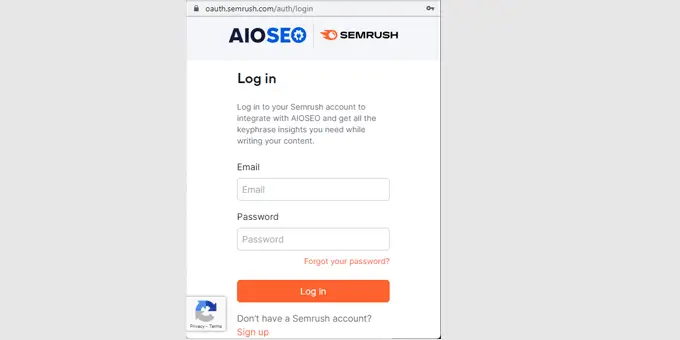
يمكنك تسجيل الدخول بحسابك الحالي أو إنشاء حساب مجاني على Semrush.
بعد ذلك ، سيُطلب منك منح Semrush إذنًا للوصول إلى موقع WordPress الخاص بك. انقر على زر الموافقة للمتابعة.
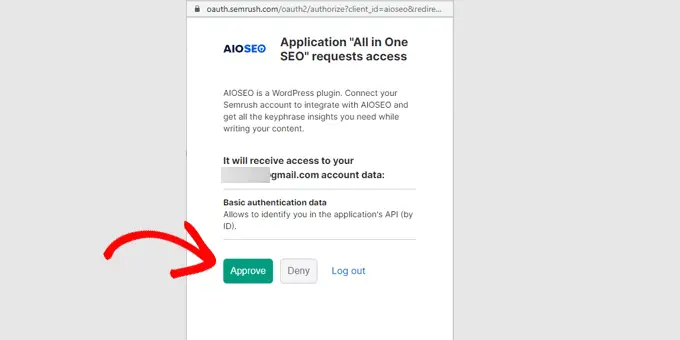
سترى الآن قائمة بأفكار الكلمات الرئيسية التي تطابق عبارة التركيز الأصلية.
يتم فرز القائمة مع ظهور كلمات رئيسية ذات حجم بحث مرتفع في الأعلى.
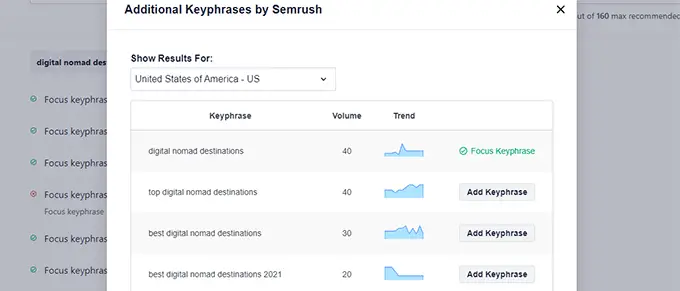
يمكنك النقر فوق الزر Add Keyphrase بجوار كلمة رئيسية وإضافتها إلى عبارات التركيز الإضافية لمنشورتك أو صفحتك.
سترى الآن نتائج هذه العبارات الرئيسية ذات التركيز الإضافي مع توصيات لتحسين درجاتها.
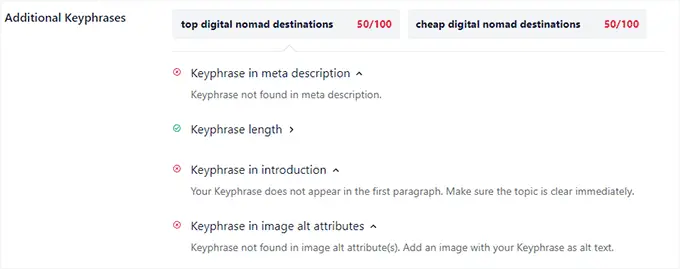
يساعدك هذا في جعل المحتوى الخاص بك أكثر شمولاً وفائدة للمستخدمين مع جعله أكثر موثوقية لمحركات البحث أيضًا.
لمعرفة المزيد ، راجع مقالتنا حول كيفية إجراء بحث مناسب عن الكلمات الرئيسية لمدونة WordPress الخاصة بك.
6. احصل على نتيجة عملية لتحسين محركات البحث (SEO) للمحتوى الخاص بك
يوفر All in One SEO النتيجة الأكثر شمولاً وعملية لتحسين محركات البحث للمحتوى الخاص بك.
يظهر كزر في الزاوية اليمنى العليا لمحرر المنشور ، سيؤدي النقر فوقه إلى إظهار لوحة TruSEO.
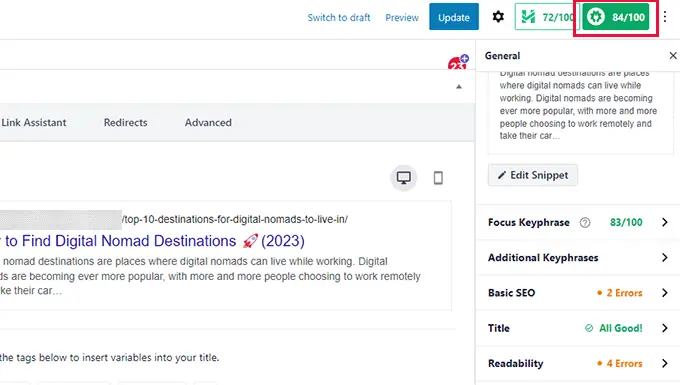
سترى معاينة مقتطف ، وستجد أدناه تلميحات مقسمة إلى المناطق التالية:
- التركيز على Keyphrase والعبارات الأساسية الإضافية
- أساسيات تحسين محركات البحث
- عنوان
- مقروئية
يمكنك النقر فوق أي منها لتوسيع الاقتراحات وعرضها.
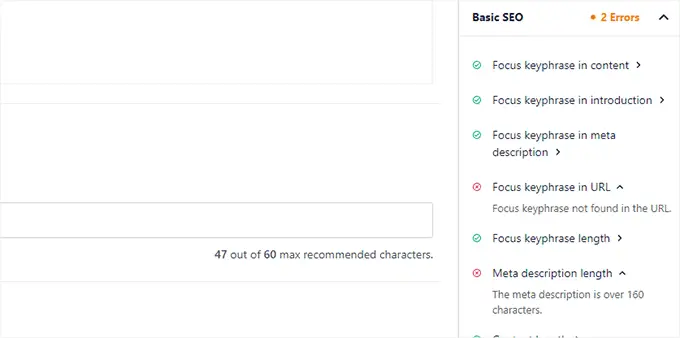
سيتم تمييز الأخطاء باللون الأحمر مع أوصاف مفيدة لإصلاحها.
نتيجة تحسين محركات البحث هي مجرد أداة توصية ولا تضمن تصنيفات البحث. أي درجة أعلى من 70 جيدة لمعظم أنواع المحتوى.
7. يأتي مع دعم مخطط الترميز الأكثر شمولاً
ترميز المخطط هو نوع خاص من كود HTML يمكنك إضافته إلى موقع WordPress الخاص بك لإخبار محركات البحث بالمزيد عن المحتوى الخاص بك.
على سبيل المثال ، يمكنك إخبار محركات البحث أن صفحة معينة هي منشور مدونة أو وصفة أو صفحة أسئلة وأجوبة أو مقالة إخبارية أو صفحة منتج. يمكن لمحركات البحث بعد ذلك استخدام هذه البيانات لعرض نتائج منسقة.
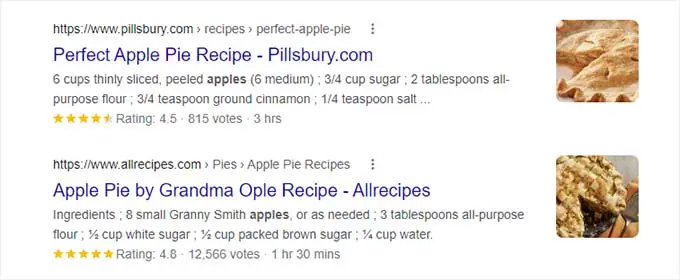
لا يتم شحن ملحقات WordPress SEO الأخرى إلا مع دعم ترميز مخطط محدود. كان على المستخدمين تثبيت مكونات إضافية منفصلة لإضافة ترميز مخطط مناسب لأنواع مختلفة من المحتوى.
يحل All in One SEO هذه المشكلة عن طريق إضافة دعم ترميز المخطط الأكثر شمولاً المتاح.
يسمح لك بإضافة ترميز المخطط بسهولة في WordPress و WooCommerce. يمكنك تعيين ترميز المخطط الافتراضي لأنواع المحتوى المختلفة من إعدادات البرنامج المساعد.
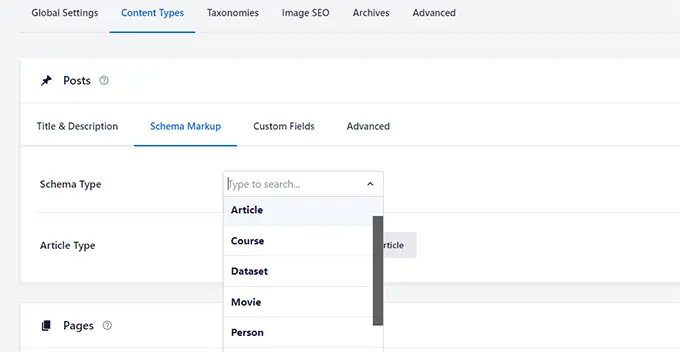
يمكنك أيضًا تغيير ترميز المخطط للمشاركات والصفحات الفردية.
يكون هذا مفيدًا إذا كنت ترغب في استخدام منشورات مدونتك لأنواع مختلفة من المحتوى مثل الوصفات ومراجعات المنتجات والمقالات والمزيد.
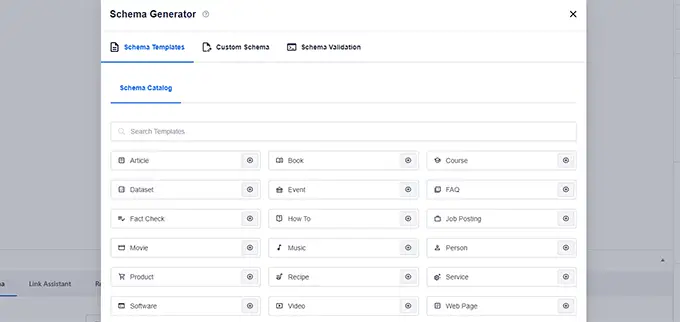
بصرف النظر عن المحتوى ، يضيف All in One SEO أيضًا البيانات المنظمة المطلوبة لإدراجها في Google My Business وعمليات البحث في خرائط Google.
يسمح هذا لعملك بالظهور في خرائط Google وعمليات البحث عن الأعمال. تحصل قائمتك على لوحة معلومات موسعة مع الاتجاهات وأرقام الهواتف وساعات العمل والمزيد.
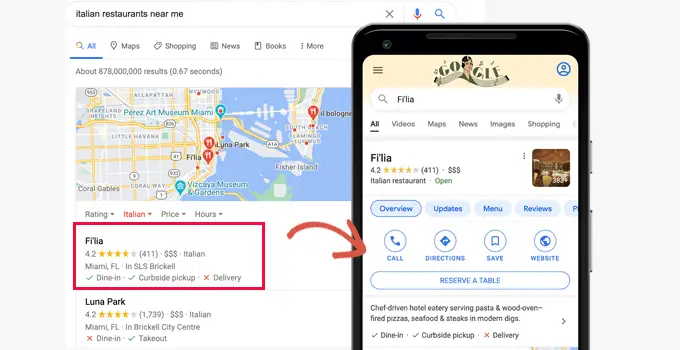
ما عليك سوى التبديل إلى All in One SEO »صفحة تحسين محركات البحث المحلية وتقديم معلومات عملك.
إذا كان لشركتك مواقع متعددة ، فيمكنك تشغيل خيار المواقع المتعددة.
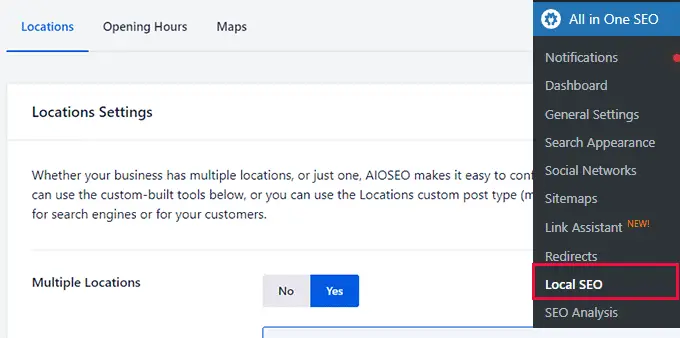
بعد ذلك ، سيضيف المكون الإضافي عنصر قائمة مواقع جديدًا إلى الشريط الجانبي لمسؤول WordPress.
يمكنك الآن الانتقال إلى صفحة المواقع »إضافة جديد لإضافة موقع عمل.
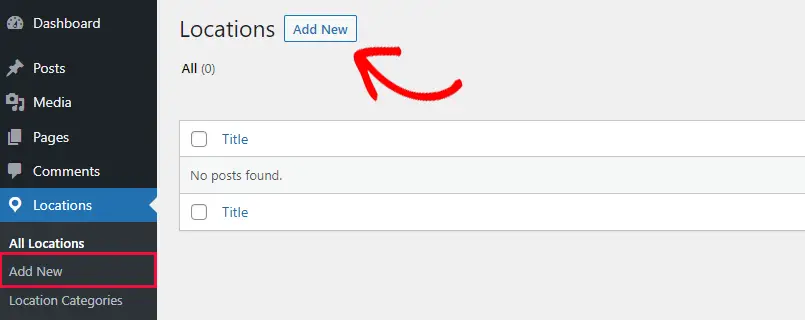
سينقلك هذا إلى صفحة محرر الموقع. أولاً ، تحتاج إلى تقديم عنوان لموقعك ثم إضافة وصف بسيط.
يمكنك أيضًا مراجعة الخيارات في العمود الأيمن لتعيين فئة الموقع والصورة المميزة.
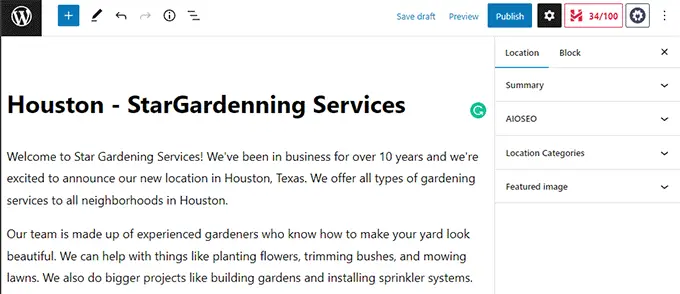
بعد ذلك ، قم بالتمرير لأسفل إلى قسم AIOSEO Local Business.
من هنا ، يمكنك إضافة بيانات منظمة لموقعك مثل اسم النشاط التجاري والشعار والعنوان ورقم الهاتف وساعات العمل والخريطة.
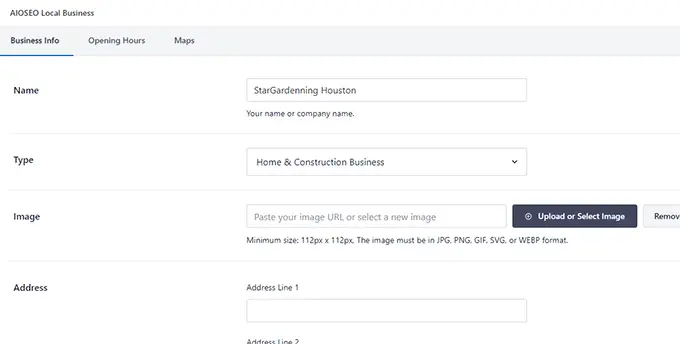
بمجرد الانتهاء ، امض قدمًا وانقر على زر نشر لحفظ إعدادات موقعك.
يمكنك الآن تكرار العملية لإضافة المزيد من مواقع الأعمال حسب الحاجة.
لمزيد من التفاصيل ، يرجى إلقاء نظرة على مقالتنا حول إضافة ترميز مخطط مواقع متعددة في WordPress.
8. تكامل سهل وواسع لوسائل التواصل الاجتماعي
تعد منصات الوسائط الاجتماعية مصدرًا كبيرًا لحركة المرور للعديد من مالكي مواقع الويب.
يأتي All in One SEO مع تكامل سهل وشامل للوسائط الاجتماعية.
1. قم بإضافة ملفات تعريف الشبكة الاجتماعية والإعدادات الافتراضية بسهولة
أولاً ، يمكنك الانتقال إلى صفحة All in One SEO »الشبكات الاجتماعية . من هنا ، يمكنك تقديم عناوين URL لملف تعريف الوسائط الاجتماعية.
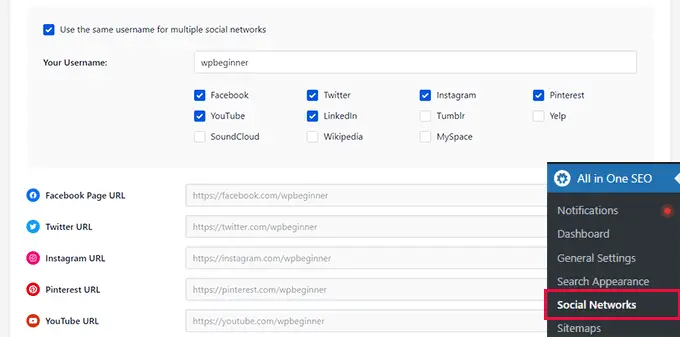
إذا كنت تستخدم نفس المقبض في جميع ملفات تعريف الوسائط الاجتماعية الخاصة بك ، فيمكنك ببساطة تحديد الخيار "استخدام نفس اسم المستخدم لشبكات اجتماعية متعددة".
بعد ذلك ، أدخل اسم المستخدم الخاص بك وسيقوم All in One SEO بملء عناوين URL لك.
يتيح لك المكون الإضافي أيضًا تهيئة موقع الويب الخاص بك بسهولة لمنصات الوسائط الاجتماعية الشائعة مثل Facebook و Twitter.

تتيح لك هذه الخيارات تمكين البيانات الوصفية لـ Open Graph وتوفير المعلومات الافتراضية التي يمكن أن تستخدمها منصات الوسائط الاجتماعية عندما يشارك شخص ما المحتوى الخاص بك.
على سبيل المثال ، يمكنك اختيار الصورة التي تريد استخدامها عندما يشارك شخص ما منشورًا. يوفر All in One SEO مجموعة من الخيارات لاختيار صورة تلقائيًا لـ Facebook و Twitter.
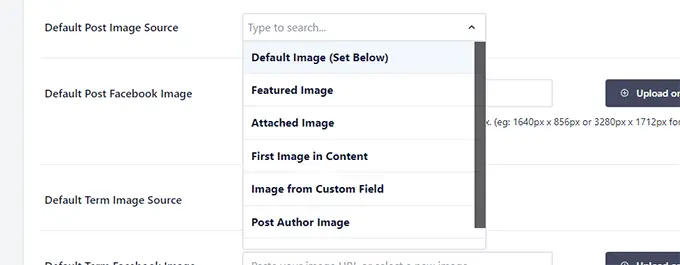
يمكنك اختيار الصورة المميزة والصورة الأولى في المحتوى وأي صورة مرفقة وصورة المؤلف وأي صورة متاحة لأول مرة والمزيد.
بعد تكوين Facebook و Twitter ، يمكنك التبديل إلى علامة التبويب Pinterest. من هنا ، يمكنك أيضًا بسهولة إضافة رمز التحقق Pinterest للتحقق من موقع الويب الخاص بك على Pinterest.
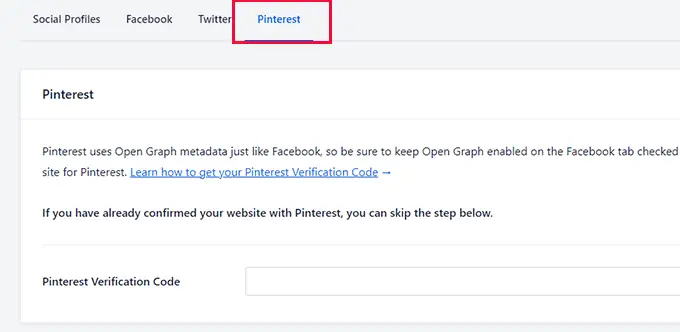
2. الإعدادات الاجتماعية للمشاركات والصفحات الفردية
بمجرد الانتهاء من إعداد الشبكات الاجتماعية الافتراضية ، يوفر لك All in One SEO أيضًا خيارات لتجاوز هذه الإعدادات للمنشورات والصفحات الفردية.
ما عليك سوى تحرير منشور أو صفحة والتبديل إلى علامة التبويب الاجتماعية ضمن قسم إعدادات AIOSEO.
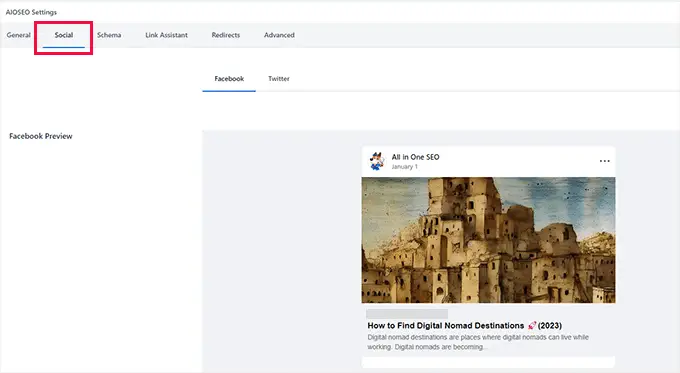
من هنا ، سترى معاينة لكيفية ظهور منشورك على Facebook و Twitter.
أسفل ذلك ، يمكنك تجاوز الإعدادات الافتراضية وتغيير عنوان المنشور والوصف والصورة الاجتماعية.
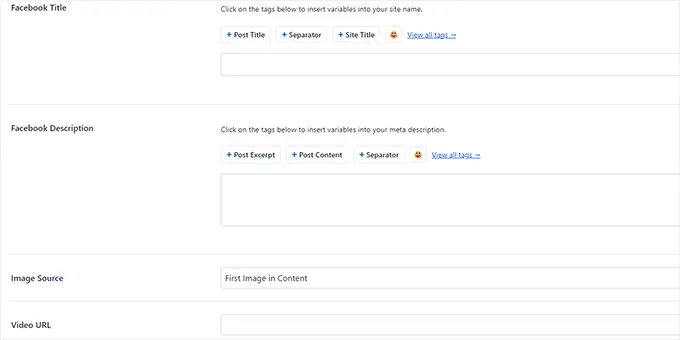
إذا قمت بتغيير بيانات Facebook ، فيمكنك استخدامها على Twitter أيضًا.
ما عليك سوى التبديل إلى علامة التبويب Twitter وتبديل خيار "Use Data from Facebook Tab".
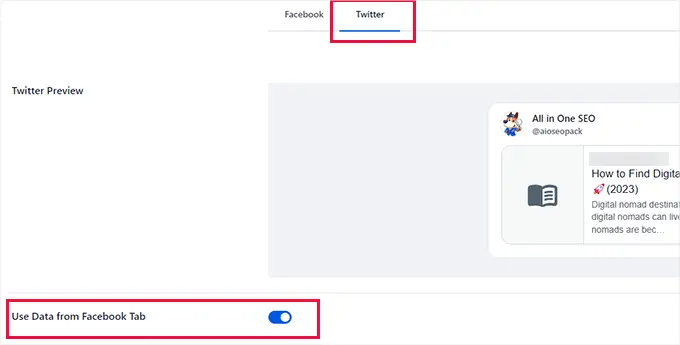
3. أضف ملفات التعريف الاجتماعية للمؤلفين
يمكنك أيضًا السماح لمحركات البحث بمعرفة الملفات الشخصية المرتبطة بمؤلف أو مستخدم على موقع الويب الخاص بك.
يتيح ذلك لمحركات البحث اكتشاف ملفات تعريف الوسائط الاجتماعية وعرضها عندما يبحث شخص ما عن شخص معين.
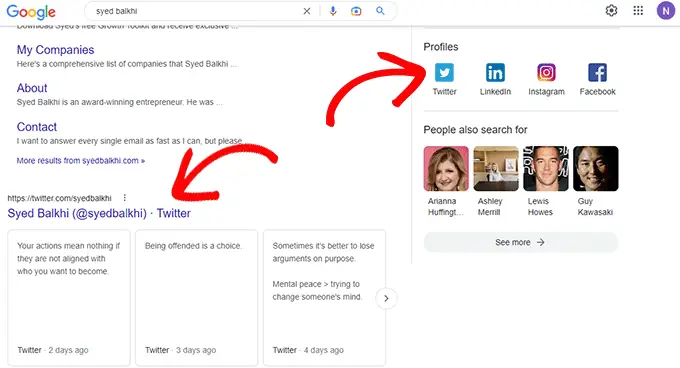
لإضافة هذا ، يمكن للمسؤولين الانتقال إلى صفحة الملف الشخصي للمستخدمين ويمكن للمستخدمين الآخرين ببساطة النقر فوق قائمة ملف التعريف من الشريط الجانبي لمسؤول WordPress.
من هنا ، قم بالتبديل إلى علامة التبويب ملفات التعريف الاجتماعية وأدخل عناوين URL لملف تعريف الوسائط الاجتماعية الخاص بك.
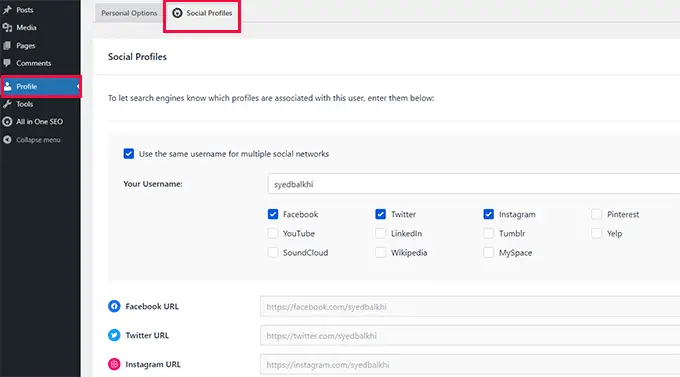
9. إضافة روابط جديدة أو تنظيف الروابط السيئة باستخدام AIOSEO Link Assistant
تلعب الروابط دورًا مهمًا في تصنيفات تحسين محركات البحث لموقع الويب. ومع ذلك ، مع نمو موقع الويب الخاص بك ، يمكنك إضافة المزيد من الروابط الداخلية إلى بعض المشاركات القديمة أكثر من المشاركات الأحدث.
يمكن أن تصبح العودة إلى المنشورات الفردية وإضافة الروابط مهمة شاقة. على وجه الخصوص ، إذا كان لديك مئات المقالات.
All in One SEO يحل هذه المشكلة مع Link Assistant. يسمح لك بسهولة إضافة الروابط أو تنظيف الروابط السيئة بنقرة واحدة.
هنا كيف يعمل.
أولاً ، يقوم تلقائيًا بالزحف إلى موقع الويب الخاص بك ويعرض لك تقرير ارتباط شامل.
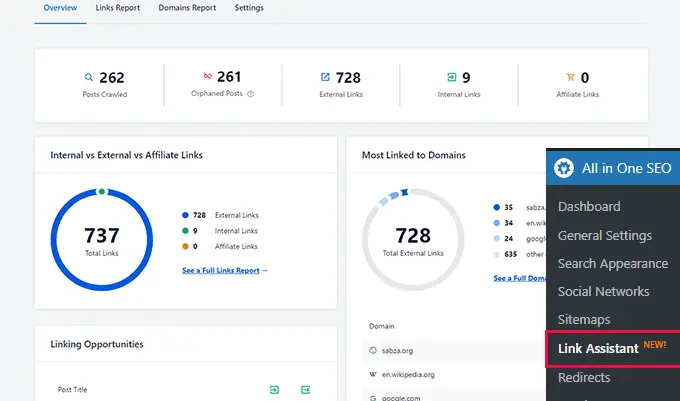
من هنا ، يمكنك الاطلاع على نظرة عامة على الروابط التي تحتوي على إجمالي عدد المنشورات المعزولة (المنشورات غير المرتبطة بأي منشور أو صفحة أخرى) ، والروابط الخارجية ، والروابط الداخلية ، والروابط التابعة.
يمكنك التبديل إلى علامة التبويب "تقرير الروابط" للحصول على معلومات مفصلة حول جميع الروابط الخاصة بك.
سترى قائمة بجميع منشوراتك وصفحاتك مع أعمدة للروابط الداخلية والخارجية والشركاء التابعين.
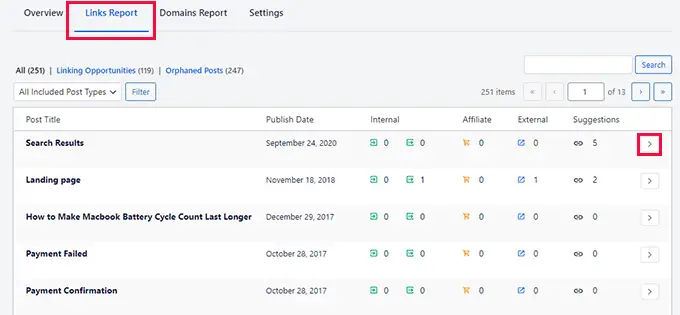
سيعرض أيضًا عددًا من الاقتراحات حيث يمكنك إضافة روابط.
لمزيد من التفاصيل ، يمكنك النقر فوق زر السهم الأيمن بجوار منشور أو صفحة.
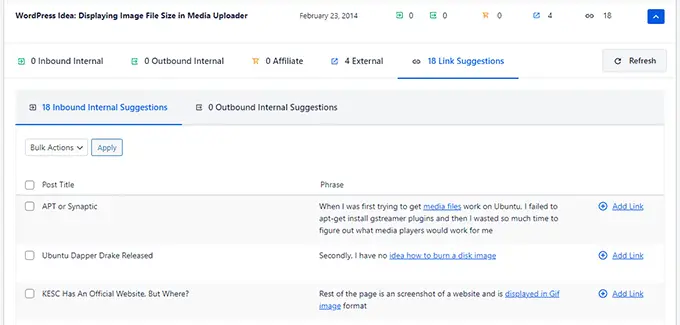
سيعرض هذا جميع الروابط المنظمة في علامات تبويب مختلفة. من علامة التبويب "الاقتراحات" ، يمكنك عرض اقتراحات الروابط بسرعة وإضافة روابط بدون تعديل منشور أو صفحة مباشرةً.
هل تريد اكتشاف المزيد من فرص الربط الداخلي؟
قم بالتبديل إلى علامة التبويب "ربط الفرص" لمزيد من اقتراحات الارتباط الداخلية أو تحقق من المشاركات المعزولة وأضف روابط إليها.
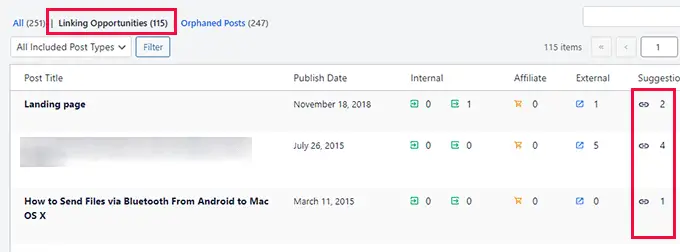
تنظيف الروابط السيئة بنقرة واحدة
يمكنك عرض جميع الروابط الخارجية التي يرتبط بها موقع الويب الخاص بك عن طريق النقر فوق علامة التبويب تقرير المجالات.
من هنا ، يمكنك تحديد مجال وحذف جميع الروابط المؤدية إليه بنقرة واحدة.
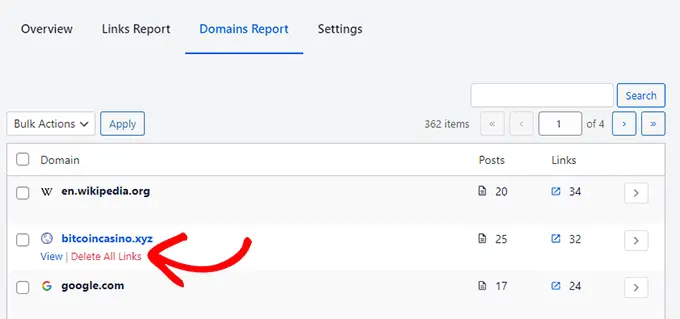
هذا يجعل من السهل جدًا تنظيف موقع الويب الخاص بك إذا تأثر بالبرامج الضارة التي أضافت روابط إلى مواقع الويب العشوائية.
يكون مفيدًا أيضًا عندما لا ترغب في الارتباط بموقع ويب تابع لجهة خارجية وتريد على الفور إزالة جميع الروابط التي تشير إليه.
10. يأتي مع خرائط مواقع XML واسعة النطاق مع خيارات تخصيص قوية
ملف Sitemap بتنسيق XML هو ملف يسرد جميع محتويات موقع الويب الخاص بك بتنسيق XML ، بحيث يمكن لمحركات البحث مثل Google اكتشاف المحتوى الخاص بك وفهرسته بسهولة.
يأتي WordPress مع خرائط مواقع XML مضمنة ، ولكنها أساسية للغاية وليس لديك أي أدوات لتخصيصها.
يأتي All in One SEO مع خرائط مواقع XML قوية للغاية.
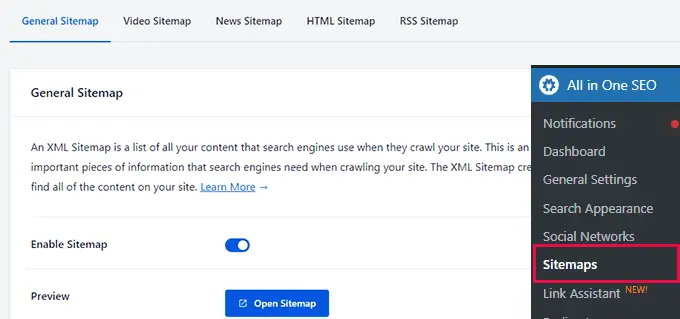
تعد خرائط مواقع XML المخصصة هذه قابلة للتخصيص بدرجة كبيرة. على سبيل المثال ، يمكنك بسهولة تضمين أو استبعاد أنواع المنشورات الفردية أو التصنيفات.
بالإضافة إلى ذلك ، يمكنك تعطيل خرائط المواقع لأرشيفات التاريخ والمؤلف.
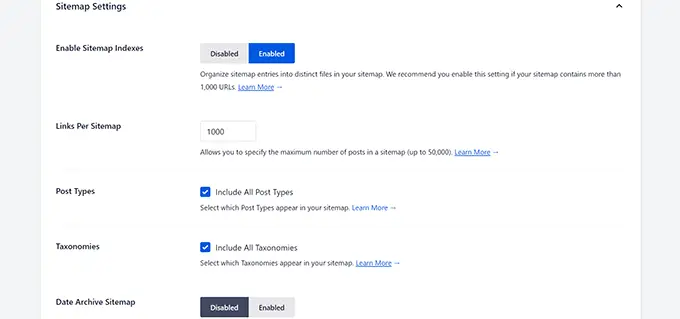
أدناه ، يمكنك إضافة أي صفحة مستقلة إلى خريطة الموقع الخاصة بك ضمن خيار صفحات إضافية.
على سبيل المثال ، يمكنك إضافة متجر Shopify الخاص بك أو صفحة مقصودة مخصصة مستضافة على نفس المجال.
هل تريد إزالة بعض المحتوى من ملفات Sitemap الخاصة بك؟ قم بتشغيل خيار الإعدادات المتقدمة ويمكنك استبعاد المنشورات والصفحات والفئات والعلامات والمزيد

من هنا ، يمكنك أيضًا ضبط درجة الأولوية لصفحتك الرئيسية أو منشوراتك أو تصنيفاتك.
أخيرًا ، يمكنك حتى استبعاد الصور من خرائط مواقع XML الخاصة بك إذا لزم الأمر.
11. تظهر في أخبار Google مع خرائط مواقع أخبار XML
هل تدير موقعًا إخباريًا أو تريد ظهور مدونتك في أخبار Google؟
قد لا تظهر نتائج الأخبار بشكل بارز في صفحة البحث الرئيسية فحسب ، بل يمكن أن تظهر أيضًا في علامة التبويب "الأخبار" أو في Google Discover على الأجهزة المحمولة.
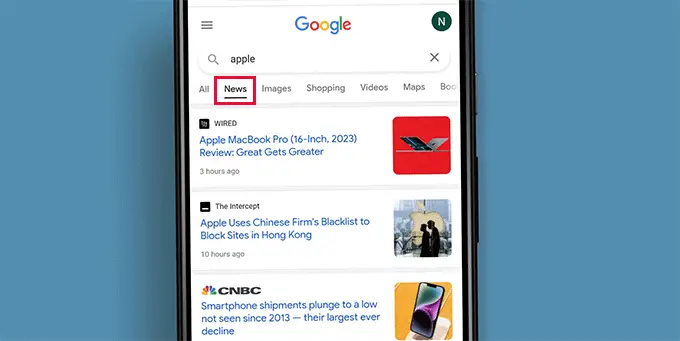
يتيح لك All in One SEO إنشاء خريطة موقع الأخبار بسهولة وهو مطلب لنتائج أخبار Google.
ما عليك سوى التبديل إلى علامة التبويب "خريطة موقع الأخبار" وتشغيلها.
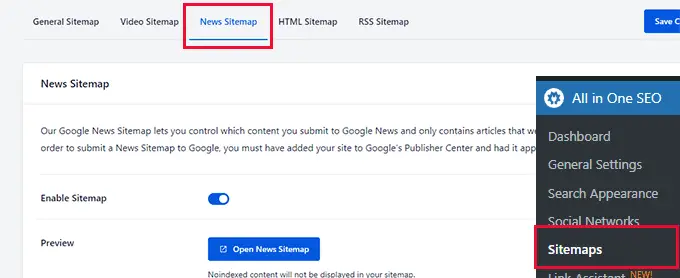
بعد ذلك ، يمكنك تقديم عنوان لمنشور الأخبار الخاص بك.
بعد ذلك ، تحتاج إلى اختيار أنواع المنشورات التي تريد تضمينها في خريطة موقع الأخبار.
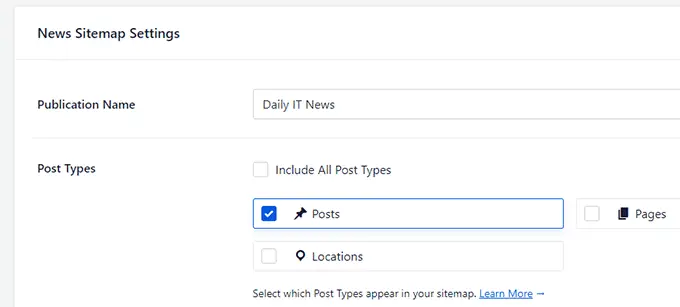
هل تحتاج إلى مزيد من التحكم في خريطة موقع الأخبار الخاصة بك؟
يتيح لك All in One SEO استبعاد عناصر محددة بسهولة من خريطة موقع الأخبار.
ما عليك سوى تبديل مفتاح الإعدادات المتقدمة لإظهار المزيد من الخيارات. من هنا ، يمكنك البحث عن المنشور أو الصفحة التي تريد استبعادها والنقر فوق الزر + لإضافته.
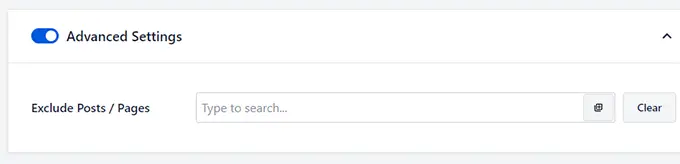
12. إنشاء خرائط مواقع HTML قابلة للتخصيص بسهولة
ملفات HTML Sitemap هي خرائط مواقع للمستخدمين ويمكن إضافتها في أي مكان على موقع الويب الخاص بك.
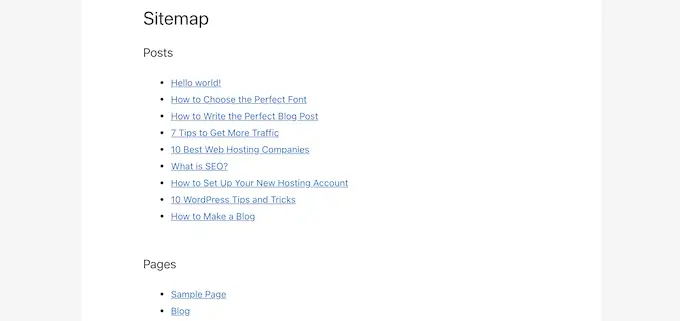
إنها تساعد المستخدمين على التنقل بسهولة في موقع الويب والعثور على المعلومات التي يحتاجون إليها. تجدها العديد من المنظمات والمواقع الحكومية والشركات الصغيرة مفيدة للغاية.
يتيح لك All in One SEO إنشاء خرائط مواقع HTML بسهولة.
ما عليك سوى الانتقال إلى All in One SEO »صفحة Sitemaps والتبديل إلى علامة التبويب HTML Sitemap.
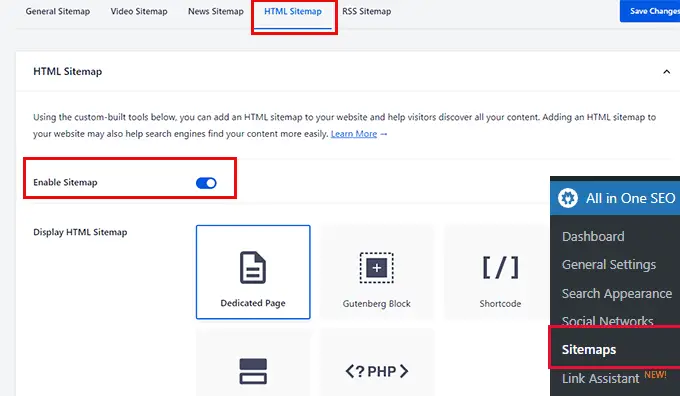
من هنا ، يمكنك التبديل إلى التبديل بجوار "تمكين خريطة الموقع" لتشغيل خريطة موقع HTML.
أدناه ، يمكنك اختيار الطريقة التي تريد بها عرض خريطة الموقع عن طريق اختيار أحد الخيارات التالية.
- صفحة مخصصة
- كتلة جوتنبرج
- رمز قصير
- القطعة
- كود PHP
انقر لتحديد خيارك وسيخبرك بكيفية استخدامه.
على سبيل المثال ، عند اختيار خيار الصفحة المخصصة ، سيُطلب منك تقديم عنوان URL للصفحة التي تريد عرض ملف Sitemap فيها.
أسفل ذلك ، يمكنك اختيار أنواع المنشورات والتصنيفات التي تريد تضمينها ، وخيارات الفرز ، وتمكين الأرشيفات المدمجة.
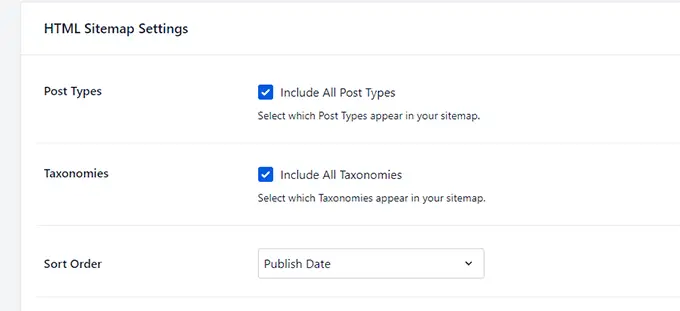
هل تريد استبعاد بعض المنشورات أو الصفحات من خريطة موقع HTML الخاصة بك؟
لا تقلق ، يمكنك ببساطة النقر فوق قسم الإعدادات المتقدمة لاستبعاد أي محتوى من خريطة موقع HTML.
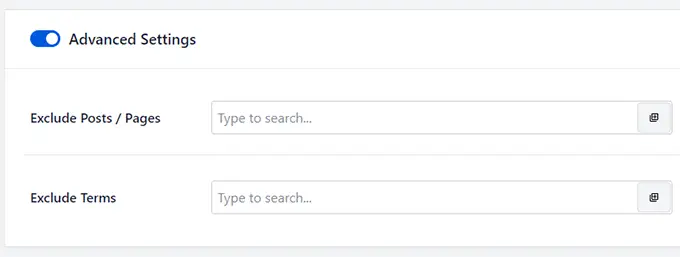
13. تظهر في نتائج الفيديو مع ملفات Sitemap للفيديو
تعد مقاطع الفيديو هي أكثر أنواع المحتوى جاذبية ، وبالنسبة لبعض كلمات البحث الرئيسية ، قد تقوم Google تلقائيًا بتضمين نتائج الفيديو في الأعلى.
الآن ، إذا كنت تنشر محتوى فيديو بانتظام أو تضيف مقاطع فيديو مضمنة إلى مشاركاتك ، فهذا يمنحك فرصة كبيرة لترتيب أعلى.
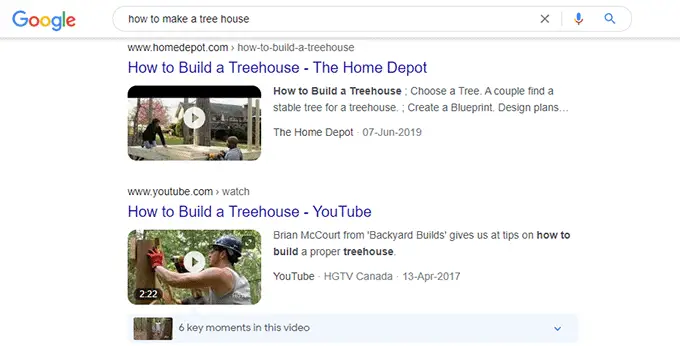
تظهر الأبحاث أنه من المرجح أن ينقر المستخدمون على نتيجة مع صورة مصغرة للفيديو أكثر من مجرد نص عادي.
تساعدك خرائط مواقع الفيديو All in One SEO على الاستعداد للظهور في نتائج بحث الفيديو.
ما عليك سوى الانتقال إلى All in One SEO »صفحة Sitemaps والتبديل إلى علامة التبويب Video Sitemap.
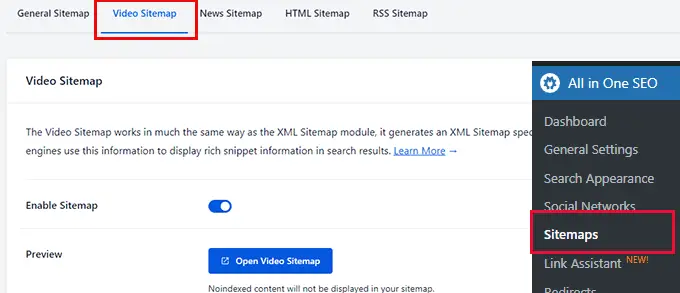
من هنا يمكنك تشغيل ملف Sitemap للفيديو واختيار أنواع المنشورات أو التصنيفات المراد تضمينها.

بشكل افتراضي ، سيقوم المكون الإضافي بتقسيم خريطة الموقع إلى فهارس. هذه ملفات أصغر تحتوي على عدد محدود من الروابط.
يمكنك أيضًا ضبط عدد الروابط التي تريد تضمينها في خريطة الموقع.
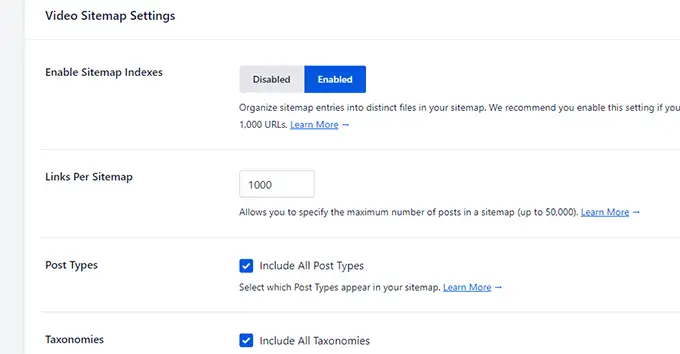
تمامًا مثل أي خريطة موقع أخرى ، يمكنك النقر فوق قسم الإعدادات المتقدمة لاستبعاد أي محتوى لا تريده أن يظهر في خرائط مواقع الفيديو.
على عكس خرائط مواقع XML العادية التي تحتوي على مجموعة كاملة من الروابط إلى المحتوى الخاص بك ، توفر خرائط مواقع RSS روابط محركات البحث للتغييرات الأخيرة على موقع الويب.
يساعد هذا محركات البحث في اكتشاف التغييرات الأخيرة على موقع الويب بسهولة أكبر. توصي Google باستخدام كل من خرائط مواقع XML وخريطة موقع RSS من أجل الزحف الأمثل.
يتيح لك All in One SEO إنشاء خريطة موقع RSS لموقعك بسهولة.
ما عليك سوى الانتقال إلى AIOSEO »صفحة إعدادات خرائط المواقع والتبديل إلى علامة تبويب خريطة موقع RSS.
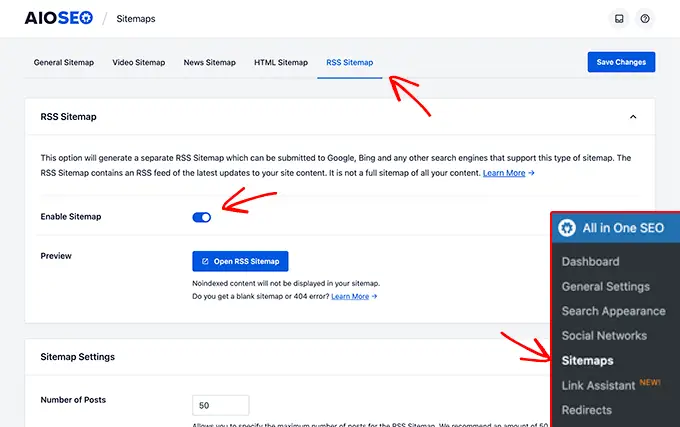
من هنا ، قم بتبديل مفتاح تمكين خريطة الموقع لتشغيل خريطة موقع RSS.
أدناه يمكنك اختيار عدد المنشورات وأنواع المنشورات المراد تضمينها.
لمزيد من المعلومات ، ألق نظرة على دليلنا حول كيفية إضافة خريطة موقع RSS بسهولة في WordPress.
15. أضف موقعك بسهولة إلى أدوات مشرفي المواقع و Google Search Console
توفر جميع محركات البحث الكبرى لمالكي مواقع الويب أدوات أسهل لمعرفة كيفية أداء مواقع الويب الخاصة بهم في البحث والحصول على تنبيهات إذا حدث خطأ ما.
تسميها Google Google Search Console. تستدعي Bing ومحركات البحث الأخرى أدوات مشرفي المواقع الخاصة ببرامجها.
بمجرد التسجيل للحصول عليها ، سيُطلب منك التحقق من ملكيتك عن طريق إضافة مقتطف رمز إلى موقع الويب الخاص بك.
يجعل All in One SEO من السهل جدًا إضافة رمز التحقق لجميع أدوات مشرفي المواقع في مكان واحد.
ما عليك سوى الانتقال إلى All in One SEO »الإعدادات العامة والتبديل إلى علامة التبويب أدوات مشرفي المواقع.
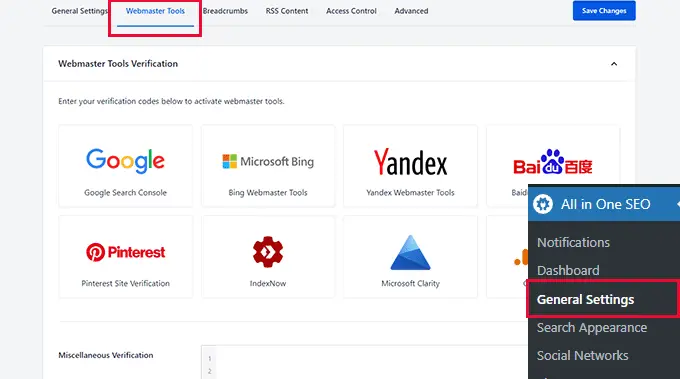
الآن ، ما عليك سوى النقر فوق محرك بحث ، ثم إضافة رمز التحقق.
أدناه ستجد أيضًا حقلًا نصيًا يسمى التحقق المتنوع. يتيح لك هذا إضافة رموز التحقق من أي منصات أخرى تابعة لجهات خارجية إلى موقع الويب الخاص بك.
الآن إذا كنت تتساءل عن كيفية الاستفادة من أدوات مشرفي المواقع ، فقد ترغب في الاطلاع على نصائح خبرائنا حول استخدام Google Search Console مثل المحترفين.
16. احصل على محتوى جديد مفهرس بسرعة باستخدام IndexNow
IndexNow هي أداة ping تلقائية تتيح لمحركات البحث معرفة متى تمت إضافة منشور أو صفحة (URL) على موقع الويب الخاص بك أو حذفها أو تحديثها.
يسمح ذلك لمحركات البحث بتحديث نتائج البحث الخاصة بهم بسرعة مما يؤدي إلى تسريع نتائج تحسين محركات البحث الإجمالية.
ببساطة ، إنها فهرسة فورية!
حاليًا ، يدعمه Bing ، لكن Google أشارت إلى أنها ستختبره أيضًا.
يتيح لك All in One SEO تنفيذ IndexNow على موقع الويب الخاص بك ببضع نقرات.
أولاً ، تحتاج إلى زيارة All in one SEO »صفحة مدير الميزات وتبديل مفتاح التنشيط ضمن مربع الفهرس الآن.
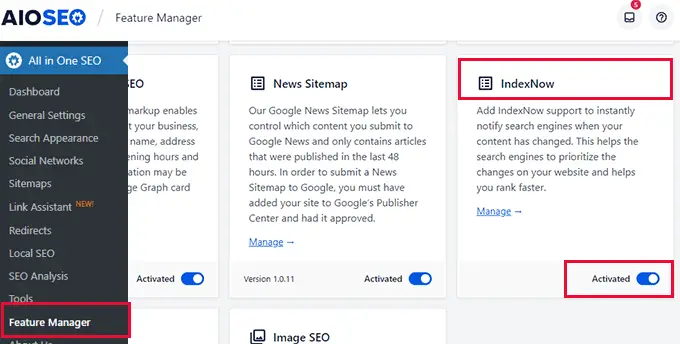
هذا كل شيء ، سيقوم المكون الإضافي الآن تلقائيًا بإعداد IndexNow لموقع الويب الخاص بك عن طريق إنشاء مفتاح API.
يمكنك التحقق من ذلك من خلال زيارة All in One SEO »صفحة الإعدادات العامة والتبديل إلى علامة التبويب أدوات مشرفي المواقع.
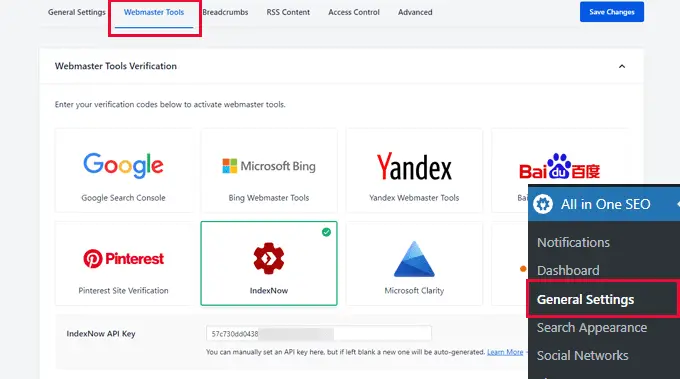
من هنا ، انقر فوق مربع IndexNow وسترى مفتاح API في مكانه.
لمعرفة المزيد ، قد ترغب في الاطلاع على دليلنا حول كيفية إضافة IndexNow في WordPress للحصول على نتائج SEO أسرع.
توفر موجزات RSS طريقة أسهل للمستخدمين للاشتراك في المحتوى الخاص بك باستخدام قارئات الخلاصات مثل Feedly.
يأتي WordPress مزودًا بدعم مدمج لخلاصات RSS وينشئ موجزات منفصلة لمشاركاتك الأخيرة ، والفئات ، والعلامات ، والمحفوظات ، والمؤلفين ، والمزيد.
يتيح لك All in One SEO تخصيص خلاصات RSS الخاصة بـ WordPress وجعلها أكثر فائدة لموقعك على الويب.
ما عليك سوى الانتقال إلى All in One SEO »صفحة الإعدادات العامة والتبديل إلى علامة التبويب محتوى RSS.
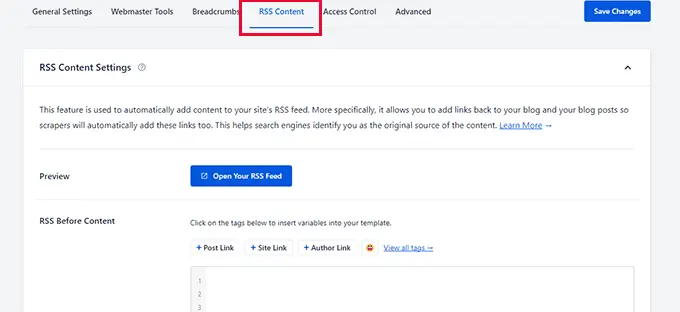
من هنا يمكنك إضافة أي محتوى تريد عرضه قبل المحتوى وبعده في موجز RSS.
يمكنك أيضًا استخدام الرموز التعبيرية والعلامات الذكية لإضافة عناصر تلقائيًا مثل المنشور والفئة ورابط المؤلف والمزيد.
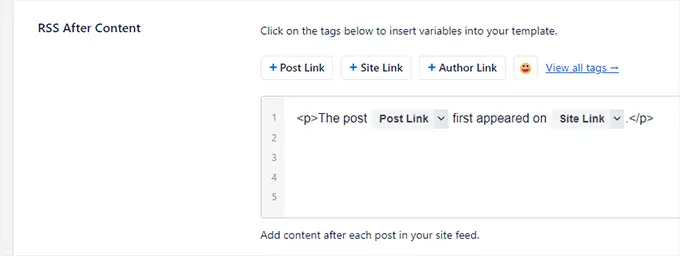
على سبيل المثال ، يضيف All in One SEO تلقائيًا روابط تعود إلى منشورك الأصلي وموقعك الإلكتروني بعد كل مشاركة في موجز RSS.
الآن ، إذا استخدم شخص ما موجز RSS الخاص بك لسرقة محتوى من موقع الويب الخاص بك ، فسيتم إجباره على عرض ارتباط يعود إلى موقع الويب الخاص بك.
لمزيد من المعلومات ، راجع دليلنا حول كيفية تحسين خلاصات RSS لـ WordPress لموقعك على الويب.
18. يساعدك في إصلاح مشكلات ميزانية البحث الزحف
ميزانية زحف تحسين محركات البحث (SEO) هي عدد المرات التي تزحف فيها محركات البحث مثل Google إلى صفحات على موقع الويب الخاص بك.
تضع Google ميزانية الزحف للنطاقات المختلفة بناءً على الخوارزميات الخاصة بها. ومع ذلك ، في بعض الأحيان يتم إهدار هذه الميزانية إذا أنفقت روبوتات البحث معظم الميزانية في الزحف إلى الصفحات الأقل أهمية على موقعك.
يساعدك All in One SEO على حل هذه المشكلة من خلال ميزة تنظيف الزحف. ما عليك سوى الانتقال إلى All in One SEO »صفحة مظهر البحث والانتقال إلى علامة التبويب خيارات متقدمة.
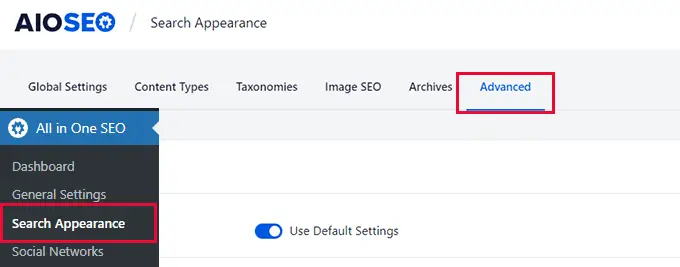
من هنا ، تحتاج إلى التمرير لأسفل إلى أسفل وتبديل مفتاح التبديل بجوار خيار تنظيف الزحف.
سيؤدي هذا إلى توسيع القسم وسيعرض لك مجموعة من الخيارات التي يمكنك استبعادها من الزحف.
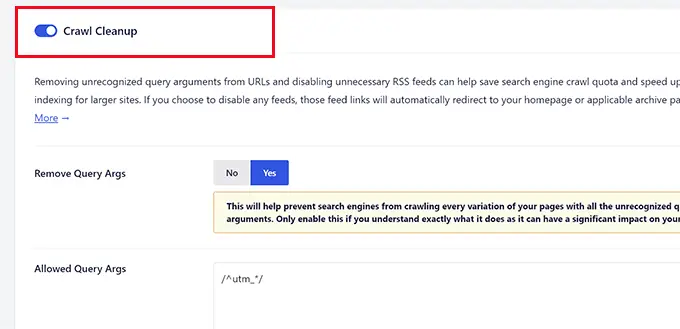
على سبيل المثال ، كل فئة WordPress ، وعلامة ، وتعليقات ، وأرشفة ، وصفحات المؤلف لها خلاصات RSS الخاصة بها. يتم الزحف إليها أيضًا ، ولكنها ليست مهمة للغاية.
يمكنك تعطيلها بحيث يتم استبعادها من ميزانية الزحف.
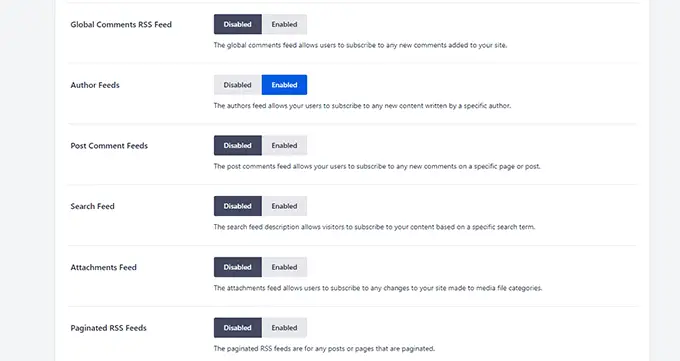
لمزيد من المعلومات ، راجع مقالتنا حول كيفية إصلاح مشكلات ميزانية الزحف إلى تحسين محركات البحث بسهولة في WordPress.
19. من السهل إعداد عمليات إعادة التوجيه 301
تتم إعادة التوجيه 301 عندما يتم نقل منشور أو صفحة على موقعك ، وتريد توجيه المستخدم إلى الموقع الجديد بدلاً من ذلك.
يأتي All in One SEO مزودًا بأداة إدارة إعادة التوجيه القوية ، والتي تتيح لك إنشاء وإدارة جميع أنواع عمليات إعادة التوجيه بما في ذلك عمليات إعادة التوجيه 301.
ما عليك سوى الانتقال إلى All in One SEO »صفحة إعادة التوجيه لإضافة إعادة توجيه جديدة.
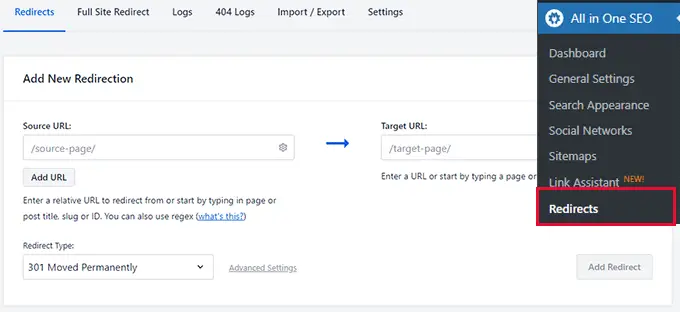
أدخل عنوان URL القديم في حقل المصدر وعنوان URL الجديد في الحقل الهدف. بعد ذلك ، اختر 301 تم نقلها بشكل دائم ضمن خيار نوع إعادة التوجيه.
انقر فوق الزر Add Redirect (إضافة إعادة توجيه) لحفظ الإعدادات الخاصة بك.
أفضل جزء هو أن All in One SEO سيعرض جميع عمليات إعادة التوجيه التي أعددتها ويمكنك تعديل أو تعطيل إعادة التوجيه في أي وقت تريده.
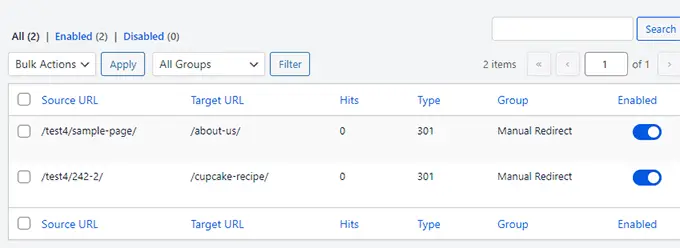
لمزيد من المعلومات ، راجع البرنامج التعليمي الخاص بنا حول كيفية إنشاء عمليات إعادة التوجيه 301 في WordPress.
20. كشف 404 أخطاء وإصلاحها
يحدث خطأ 404 عندما يزور المستخدم صفحة على موقع الويب الخاص بك لم تعد موجودة. ربما تم حذفه ، أو أدخل المستخدم عنوان URL غير صحيح ، أو اتبع رابطًا غير صحيح.
تخلق هذه الأخطاء تجربة مستخدم سيئة ويمكن أن تؤثر سلبًا على تصنيفات تحسين محركات البحث.
في كثير من الأحيان ، يمرون دون أن يلاحظها أحد من قبل مالكي مواقع الويب حتى يقوم المستخدم بالإبلاغ عنها.
يعمل All in One SEO على إصلاح هذه المشكلة عن طريق الاحتفاظ بسجل لأخطاء 404 على موقع الويب الخاص بك.
ما عليك سوى الانتقال إلى صفحة All in One SEO »عمليات إعادة التوجيه والتبديل إلى صفحة 404 من السجلات لعرضها.
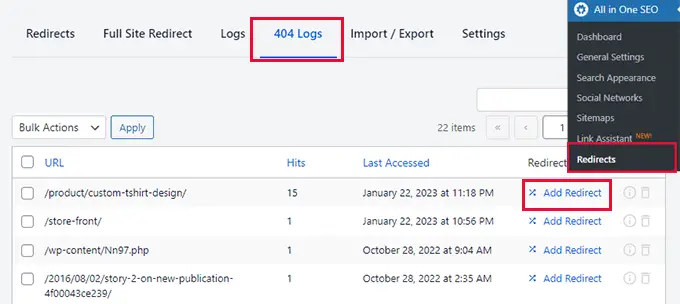
الآن قد تكون بعض هذه الروابط عبارة عن عناوين URL بها أخطاء إملائية مع عدد قليل من النقرات ، يمكنك تجاهلها بأمان. قد يكون الآخرون روابط إلى مشاركات ربما تكون قد حذفتها أو غيرت عناوين URL الخاصة بها.
في هذه الحالة ، يمكنك ببساطة النقر فوق الزر "إضافة إعادة توجيه" وتوجيه عنوان URL هذا إلى الموقع الجديد أو أي صفحة أخرى ذات صلة.
لمزيد من التفاصيل ، راجع مقالتنا حول كيفية إصلاح أخطاء 404 بسهولة في WordPress.
21. إعادة توجيه الموقع الكامل السهل عند نقل الموقع إلى مجالات مختلفة
هل تنقل موقع WordPress الخاص بك إلى اسم مجال جديد وتشعر بالقلق من عواقب تحسين محركات البحث؟
يأتي مدير إعادة التوجيه All in One SEO مع عمليات إعادة توجيه الموقع الكامل فائقة السهولة.
في الأساس ، يمكنك فقط لصق عنوان URL لاسم المجال الجديد الخاص بك وسيقوم بإعادة توجيه جميع المستخدمين القادمين إلى المجال القديم الخاص بك إلى الصفحات المحددة في اسم المجال الجديد الخاص بك.
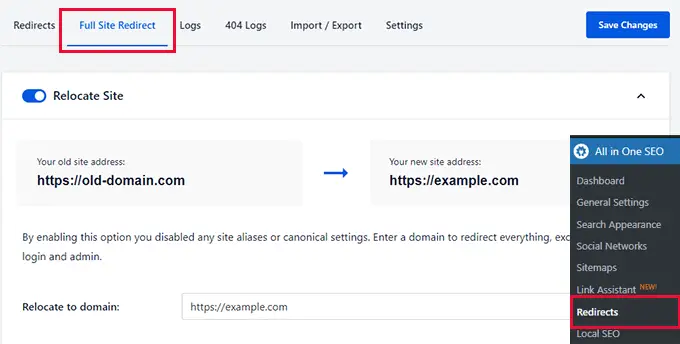
يساعد ذلك مجالك الجديد على الترتيب بسرعة في محركات البحث ويقلل أيضًا من عواقب تحسين محركات البحث السلبية للانتقال إلى اسم مجال جديد.
لمزيد من المعلومات حول هذا الموضوع ، راجع دليلنا حول نقل WordPress إلى اسم مجال جديد.
22. عمليات إعادة توجيه أسرع باستخدام الخادم بدلاً من PHP
يأتي WordPress مع نظام إعادة توجيه مدمج مكتوب بلغة PHP. تستفيد منه العديد من مكونات إعادة التوجيه ، بما في ذلك All in One SEO.
يتم استخدام WordPress على العديد من أنواع الخوادم المختلفة ويمكن أن يكون لها تكوينات مختلفة قد تؤثر على عمليات إعادة التوجيه. يؤدي استخدام PHP إلى تجنب الاعتماد على إعدادات الخادم والتأكد من أن عمليات إعادة التوجيه تعمل.
ومع ذلك ، فإن عمليات إعادة توجيه PHP هذه أبطأ قليلاً. إنه حل وسط صغير وبالنسبة لمعظم المستخدمين ، فإنه غير ملحوظ.
ومع ذلك ، قد يرغب بعض المستخدمين في استخدام الخادم لإعداد عمليات إعادة التوجيه لتحسين الأداء والسرعة.
يوفر All in One SEO لهؤلاء المستخدمين خيارًا لاستخدام عمليات إعادة توجيه أسرع باستخدام خادم الويب بدلاً من PHP.
ملاحظة: هذه طريقة للمستخدمين المتقدمين فقط ، حيث ستحتاج إلى تحرير ليس فقط ملف htaccess الخاص بك ، ولكن أيضًا ملفات تكوين الخادم لـ Apache أو NGINX.
لاستخدام هذه الطريقة ، ستحتاج إلى الوصول إلى ملفات تكوين الخادم الخاص بك. ستحتاج أيضًا إلى معرفة كيفية إجراء تغييرات بأمان على هذه الملفات.
لإعداده ، يمكنك الانتقال إلى صفحة All in One SEO »عمليات إعادة التوجيه والتبديل إلى علامة التبويب" الإعدادات ". من هنا ، يمكنك النقر فوق خيار خادم الويب ضمن طريقة إعادة التوجيه.
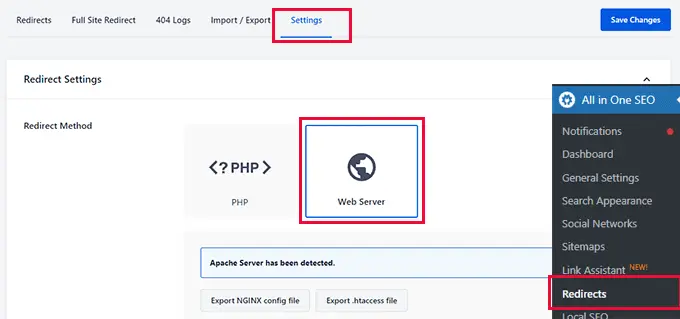
سيكتشف المكون الإضافي بعد ذلك خادم الويب الخاص بك وسيعرض لك خيارًا لتصدير ملفات قواعد إعادة التوجيه لخادم الويب الخاص بك والذي يمكنك بعد ذلك وضعه يدويًا في ملف .htaccess أو ملف تكوين Nginx الخاص بك.
بعد ذلك ، انقر فوق زر حفظ التغيير لتخزين إعداداتك.
بعد ذلك ، سيعرض المكون الإضافي سطرًا من التعليمات البرمجية التي تحتاج إلى إضافتها إلى ملف تكوين الخادم الخاص بك.
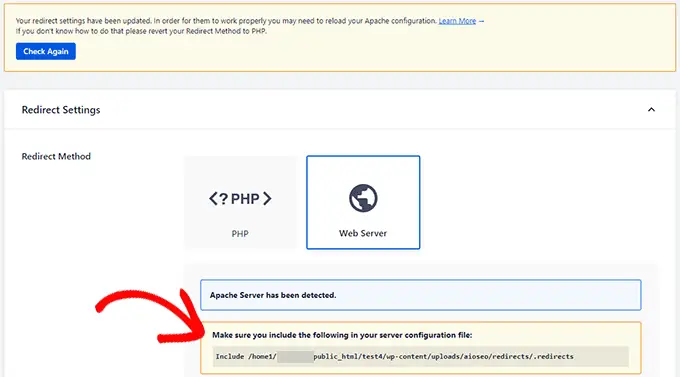
إذا كنت تستخدم Apache كخادم الويب الخاص بك ، فيجب تضمين الخط في ملف Apache virtual hosts. ستحتاج بعد ذلك إلى إعادة تشغيل Apache.
إذا كنت تستخدم NGINX كخادم الويب الخاص بك ، فيجب تضمين الخط في ملف nginx.conf الخاص بك. ستحتاج بعد ذلك إلى إعادة تشغيل NGINX.
ضع في اعتبارك أيضًا أن استخدام عمليات إعادة توجيه الخادم سيمنع AIOSEO من الاحتفاظ بسجلات جميع عمليات إعادة التوجيه التي تحدث.
23. عمليات إعادة توجيه الاستيراد / التصدير بسهولة
هل تريد استيراد عمليات إعادة التوجيه التي أعددتها مسبقًا باستخدام بعض المكوِّنات الإضافية لإعادة التوجيه؟ أو ربما ترغب في تصدير عمليات إعادة توجيه All in One SEO الخاصة بك لاستخدامها في مكان آخر؟
يمكن لمدير عمليات إعادة التوجيه All in One SEO استيراد عمليات إعادة التوجيه بطريقة سحرية من عمليات إعادة التوجيه الشائعة الأخرى ومكونات تحسين محركات البحث (SEO).
ما عليك سوى الانتقال إلى All in One SEO »صفحة إعادة التوجيه ثم التبديل إلى علامة التبويب استيراد / تصدير.
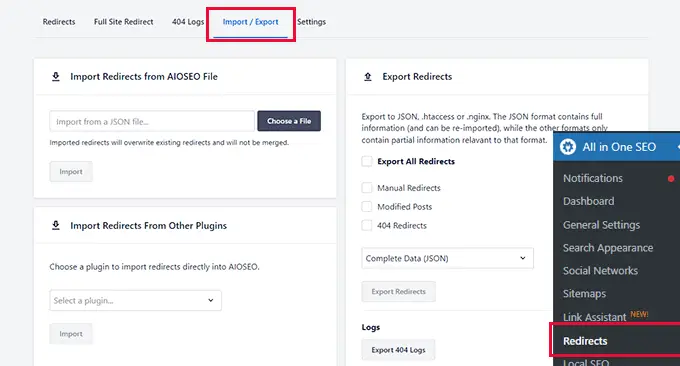
من هنا ، يمكنك استيراد عمليات إعادة التوجيه من المكونات الإضافية الأخرى. يمكن لـ All in One SEO استيراد عمليات إعادة التوجيه تلقائيًا من المكونات الإضافية التالية:
- إعادة التوجيه
- يوست سيو بريميوم
- عمليات إعادة التوجيه 301 البسيطة
- مدير إعادة التوجيه الآمن
- 301 Redirects Pro
- 30 عمليات إعادة التوجيه
- روابط الصفحة إلى
- SEOPress Pro
يمكنه أيضًا استيراد عمليات إعادة التوجيه من All in One SEO أيضًا.
في العمود الأيمن ، سترى خيارات لتصدير بيانات All in One SEO التي تعيد توجيه البيانات. يمكنك اختيار تصدير أنواع مختلفة من عمليات إعادة التوجيه أو تصديرها جميعًا.
أخيرًا ، يسمح لك المكون الإضافي أيضًا بتصدير سجلات الخطأ 404 بتنسيق CSV. يكون هذا مفيدًا إذا كنت ترغب في تحليل البيانات في برنامج جداول البيانات مثل Google Sheets.
24. تنقل متقدم ولكنه أسهل
التنقل عبر مسار التنقل هو أداة مساعدة في التنقل توفر ارتباطات للمستخدمين فيما يتعلق بمكان وجودهم في التخطيط الملاحي لموقع الويب.
إنه يشبه المسار لتوضيح كيفية العودة إلى الأجزاء السابقة من موقع الويب الذي ربما قاموا بزيارته قبل الوصول إلى صفحتهم الحالية أو المنشور.
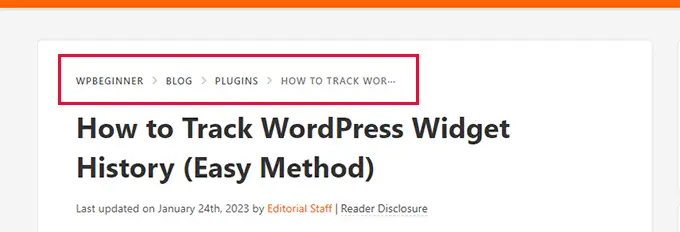
يوفر هذا السياق للمستخدمين ، ويساعدهم في اكتشاف المزيد من أقسام موقع الويب الخاص بك ، ويحسن تجربة المستخدم.
تستخدم محركات البحث أيضًا هذه المعلومات في مقتطف النتيجة بجوار عنوان URL.
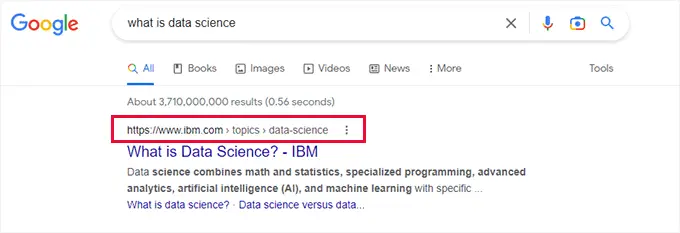
يأتي All in One SEO مع إعدادات التنقل الأسهل والأكثر قابلية للتخصيص لأي مكون إضافي من WordPress في السوق.
أولاً ، يضيف تلقائيًا الترميز الذي تطلبه محركات البحث لعرض فتات الخبز دون الحاجة إلى القيام بأي شيء.
يمنحك أيضًا مجموعة كاملة من الأدوات لتخصيص فتات الخبز وعرضها على موقع الويب الخاص بك.
ما عليك سوى الانتقال إلى All in One SEO »صفحة الإعدادات العامة والتبديل إلى علامة التبويب Breadcrumbs.
من هنا ، سترى طرقًا مختلفة لعرض مسارات التنقل بسهولة على موقع الويب الخاص بك.
سترى أيضًا ارتباطًا يوضح لك كيفية استخدام هذه الطرق لعرض فتات الخبز.
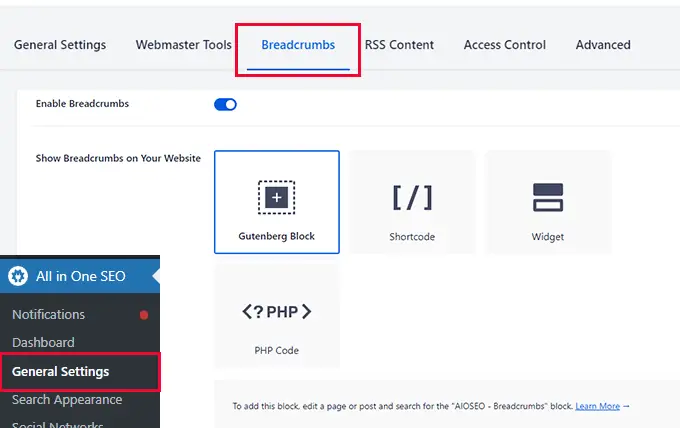
قم بالتمرير لأسفل قليلاً وستجد خيارات التخصيص لروابط التنقل الخاصة بك.
على سبيل المثال ، يمكنك اختيار الفاصل الذي تريد استخدامه ، وتضمين رابط الصفحة الرئيسية ، وتعيين بادئة ، والمزيد.
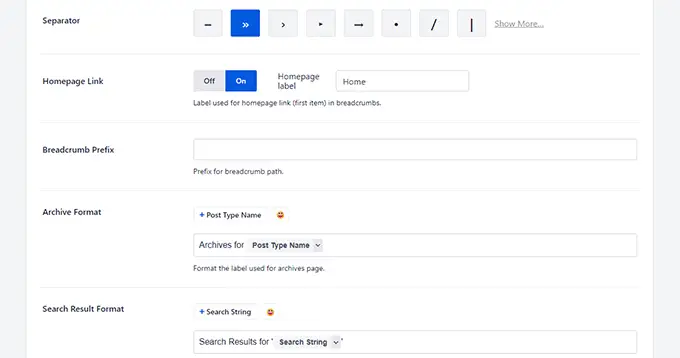
هل تريد تعديل قالب فتات الخبز؟
قم بالتمرير لأسفل إلى قسم قالب فتات الخبز. سترى هناك علامات تبويب لأنواع المحتوى والتصنيفات وأقسام الأرشيف.
على سبيل المثال ، ضمن أنواع المحتوى ، يمكنك تغيير قوالب المنشورات والصفحات والمنتجات والمرفقات.
لتعديل النموذج ، قم بالتبديل بجوار خيار "استخدام نموذج افتراضي" للكشف عن الإعدادات.
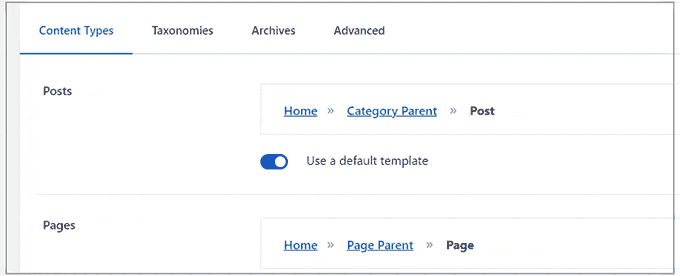
يمكنك بعد ذلك تحرير قالب فتات التنقل الافتراضي عن طريق تبديل مفاتيح التبديل لإظهار أو إخفاء ارتباطات الصفحة الرئيسية أو التصنيف.
يمكنك أيضًا استخدام العلامات الذكية وحتى بعض HTML إذا لزم الأمر. ما عليك سوى إدخال العلامات الذكية داخل كود HTML في أي مكان تضع فيه نفس المعلومات الثابتة.
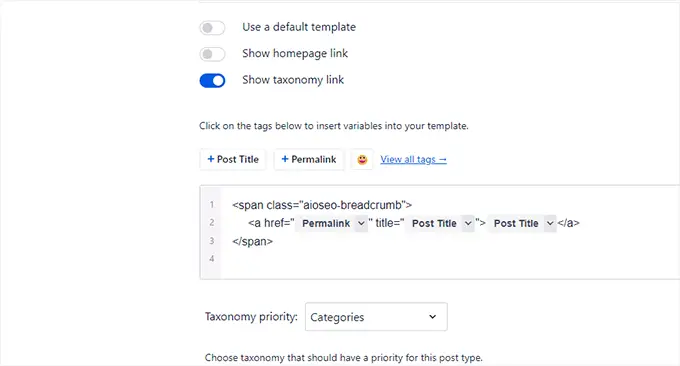
لمزيد من التفاصيل ، راجع دليلنا حول كيفية إضافة التنقل التفصيلي في WordPress.
25. تشغيل REST API لوورد بلا رأس
هل تقوم ببناء موقع WordPress مقطوع الرأس ولا تريد التنازل عن مُحسّنات محرّكات البحث؟
يتيح لك All in One SEO تشغيل واجهة برمجة تطبيقات REST لتطوير WordPress بدون رأس.
ما عليك سوى الانتقال إلى صفحة All in One SEO »مدير الميزات وتنشيط ميزة REST API.
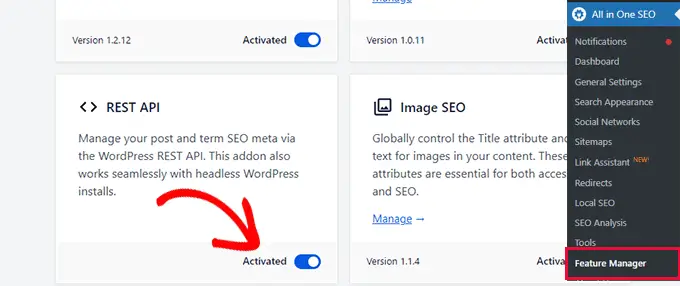
يتيح لك ذلك استخدام البيانات الوصفية All in One SEO وإخراجها في الواجهة الأمامية لموقع الويب الخاص بك.
راجع الملاحظات على موقع All in One SEO الإلكتروني حول كيفية جلب بيانات تحسين محركات البحث باستخدام واجهة برمجة تطبيقات REST وإخراجها في كود المصدر الخاص بك.
26. التحكم في تحديد المستخدمين الذين يمكنهم الوصول إلى ميزات وإعدادات تحسين محركات البحث
هل تريد تعيين خبير تحسين محركات البحث للعمل على موقع الويب الخاص بك؟ يمنحك All in One SEO ميزات قوية للتحكم في الوصول بحيث يمكنك التحكم في أي أجزاء من موقع الويب الخاص بك يمكنهم الوصول إليها.
ما عليك سوى الانتقال إلى All in One SEO »صفحة الإعدادات العامة والانتقال إلى علامة التبويب التحكم في الوصول.
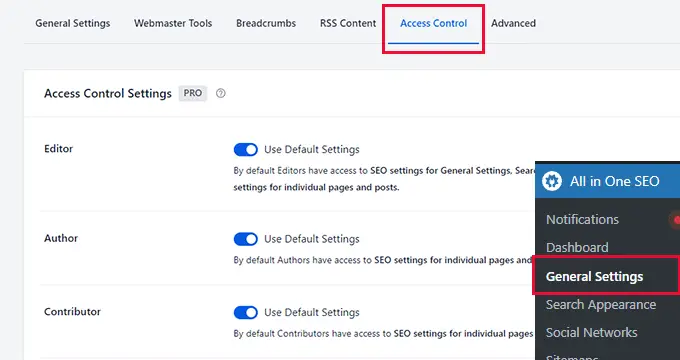
أولاً ، سترى خيارات التحكم في الوصول لأدوار مستخدم WordPress الافتراضية مثل المحرر والمؤلف والمساهم.
بشكل افتراضي ، سيكون لديهم حق الوصول إلى إعدادات تحسين محركات البحث (SEO) للمحتوى الذي يُسمح لهم بتعديله في WordPress. لمعرفة المزيد ، راجع دليل أدوار وأذونات مستخدم WordPress.
يمتلك المحررون أيضًا إذنًا للوصول إلى إعدادات تحسين محركات البحث (SEO) للإعدادات العامة ومظهر البحث والشبكات الاجتماعية وعمليات إعادة التوجيه.
يمكنك تغيير الخيارات لكل دور مستخدم عن طريق تبديل إعدادات المستخدم الافتراضية بجوار دور المستخدم.
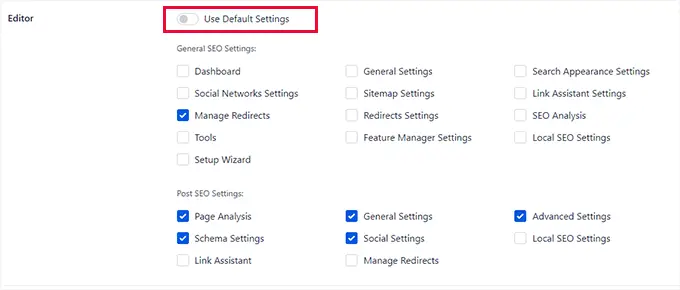
يضيف All in One SEO أيضًا اثنين من أدوار المستخدم المخصصة الجديدة التي يمكنك استخدامها.
- مدير تحسين محركات البحث - بشكل افتراضي ، يمكنهم الوصول إلى إعدادات تحسين محركات البحث (SEO) للإعدادات العامة وخرائط الموقع ومساعد الارتباط وعمليات إعادة التوجيه وتحسين محركات البحث المحلية والصفحات والمشاركات الفردية.
- محرر تحسين محركات البحث - بشكل افتراضي ، يمكنهم الوصول إلى إعدادات تحسين محركات البحث للصفحات والمشاركات الفردية.
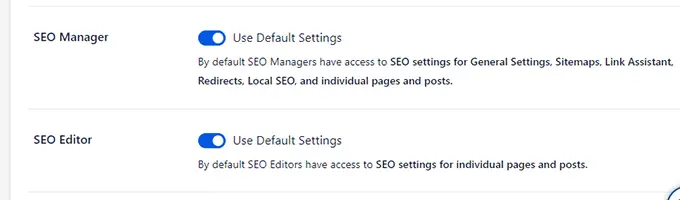
يمكنك أيضًا تغيير وصولهم عن طريق تبديل مفتاح تبديل "استخدام الإعدادات الافتراضية".
لتعيين دور تحسين محركات البحث لمستخدم على موقع الويب الخاص بك ، ستحتاج إلى إضافته كمستخدم جديد في WordPress وتعيين دور المستخدم إلى مدير تحسين محركات البحث أو محرر تحسين محركات البحث.
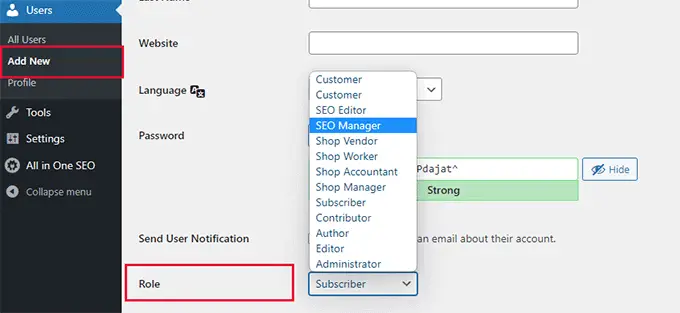
سيقوم All in One SEO فورًا بتطبيق الأذونات المناسبة لهم للقيام بعملهم وتعزيز تصنيفات موقعك.
27. تكامل التجارة الإلكترونية السلس
يوفر All in One SEO أسهل ميزات WooCommerce SEO. يسمح لك بإضافة عنوان SEO ووصف وصورة المنتج التي تستخدمها محركات البحث بعد ذلك.
يقوم تلقائيًا بتطبيق ترميز المخطط الذي يمنح محركات البحث مزيدًا من المعلومات لعرضها في نتائج منسقة لمنتجاتك.
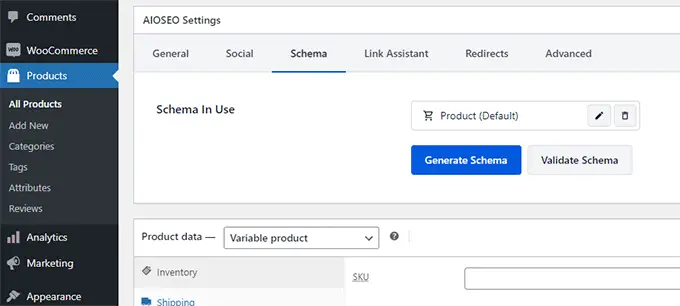
بالإضافة إلى ذلك ، فهو يتضمن خرائط مواقع المنتج ، وفتات التنقل ، وتحسين محركات البحث للصور ، وميزات تحسين محركات البحث المحلية. هذا يجعل All in One SEO مجموعة الأدوات الأكثر شمولاً لمتاجر التجارة الإلكترونية.
لمزيد من المعلومات ، راجع دليل WooCommerce SEO النهائي للمبتدئين.
28. ميزات قوية لتحسين محركات البحث للصور
يمكن أن يكون البحث عن الصور من Google مصدرًا رئيسيًا لحركة المرور للعديد من مواقع الويب.
ومع ذلك ، ينسى العديد من المستخدمين إضافة صورة بديلة وعلامات العنوان عند تحميل الصور. إذا كان لديك مؤلفون متعددون ، فمن الصعب ملاحظة ما إذا كان شخص ما قد فاته هذه العلامات.
يأتي All in One SEO مع ملحق كبير لتحسين محركات البحث للصور يسمح لك بإصلاح ذلك عن طريق إنشاء هذه العلامات تلقائيًا. للحفاظ على البرنامج خفيف الوزن ، لا يتم تمكينه افتراضيًا.
ستحتاج إلى تنشيطه من خلال زيارة صفحة All in One SEO »مدير الميزات .
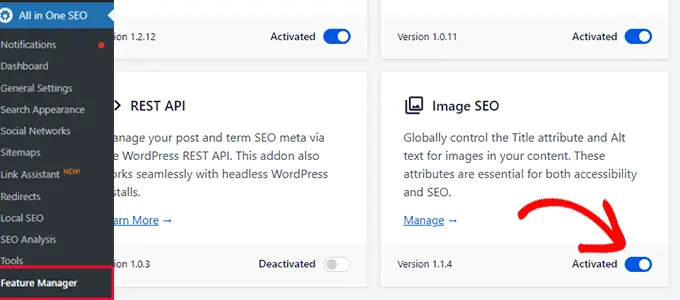
بعد ذلك ، تحتاج إلى زيارة All in One SEO »صفحة مظهر البحث والتبديل إلى علامة التبويب Image SEO.
الخيار الأول هنا هو إعادة توجيه عناوين URL للمرفقات.
يقوم All in One SEO تلقائيًا بإعادة توجيه عناوين URL المرفقة إلى المرفق لأن صفحة المرفقات نفسها تحتوي فقط على صورة وليس لها أي فائدة لتحسين محركات البحث.
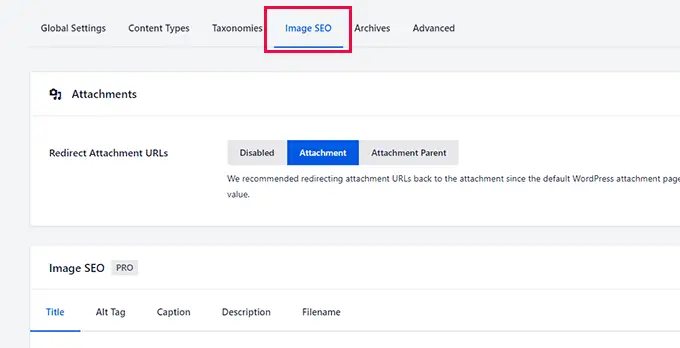
أدناه ، ستجد خيارات لإعداد إعدادات Image SEO. أهم خيارين هنا هما علامتا العنوان و Alt.
ضمن علامة التبويب العنوان ، يمكنك اختيار نظام عنوان افتراضي باستخدام العلامات الذكية. سيستخدم AIOSEO اسم ملف صورتك كعنوان.
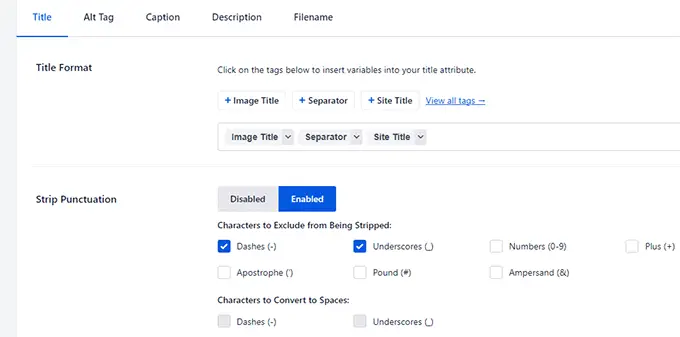
يمكنك اختيار إزالة علامات الترقيم مثل الشرطات أو الشرطات السفلية. يتيح لك هذا تحويل عنوان صورتك من "نزهة عائلتنا" إلى "نزهة عائلتنا" .
أسفل ذلك ، يمكنك أيضًا اختيار غلاف العلامات. على سبيل المثال ، يمكنك استخدام كل الأحرف الصغيرة أو حالة الأحرف أو حالة الجملة.
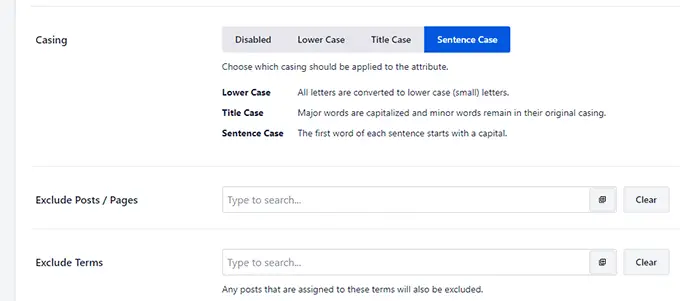
اختياريًا ، يمكنك استبعاد المنشورات أو الصفحات أو المصطلحات التي لا تريد أن يقوم المكون الإضافي بإنشائها تلقائيًا من عناوين الصور.
بعد ذلك ، تحتاج إلى التبديل إلى علامة التبويب Alt وتكرار العملية.
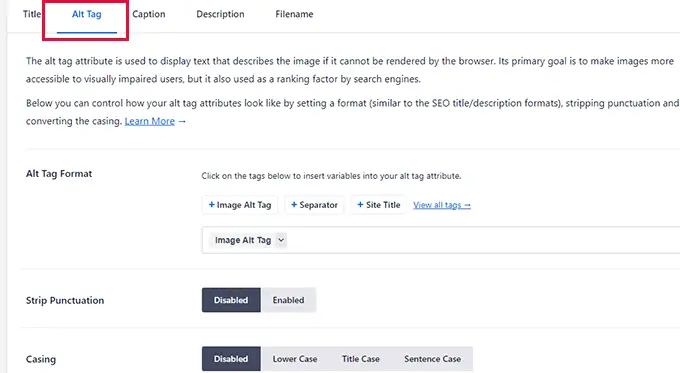
وبالمثل ، يمكنك أيضًا إنشاء تسميات توضيحية وأوصاف وتعديل أسماء الملفات عند التحميل بطريقة مماثلة.
لمزيد من التفاصيل ، راجع البرنامج التعليمي الكامل الخاص بنا حول Image SEO للمبتدئين.
29. تحرير ملفات robots.txt و. htaccess بأمان من مسؤول WordPress
قد تصادف أحيانًا برامج تعليمية تطلب منك تعديل ملف robots.txt أو ملف htaccess.
قد يكون تحرير هذه الملفات صعبًا على المبتدئين. ناهيك عن أن الخطأ هناك يمكن أن يكسر موقع الويب الخاص بك أو يؤثر على مُحسنات محركات البحث الخاصة به.
لجعل هذا أسهل وأكثر أمانًا للمبتدئين ، يأتي All in SEO مع محرر ملفات مدمج حيث يمكنك تحرير ملفات robots.txt و .htaccess دون استخدام FTP.
يمكنك القيام بذلك عن طريق زيارة صفحة All in One SEO »أدوات . بالنسبة لملف robots.txt ، يمكنك النقر فوق الزر لعرض ملف الروبوتات الحالي الخاص بك.
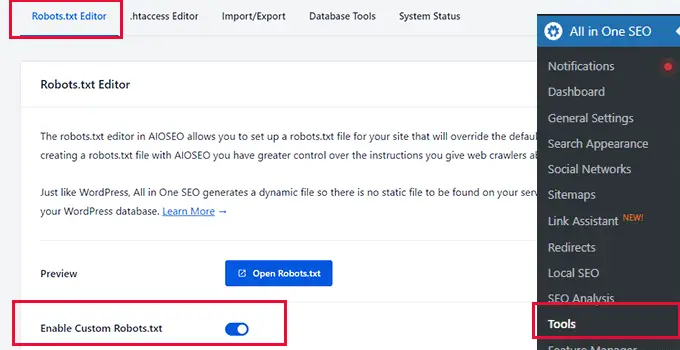
يمكنك أيضًا تمكين ملف robots.txt مخصص وإنشاء ملف جديد تمامًا.
أدناه ، يمكنك السماح أو رفض أي وكلاء مستخدم ، وستتم إضافتهم إلى ملف robots.txt.
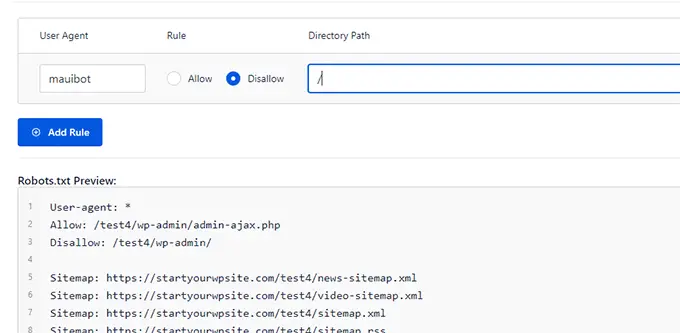
ستعرض علامة التبويب محرر .htaccess محتويات ملف htaccess الحالي.
يمكنك ببساطة تعديله هناك.
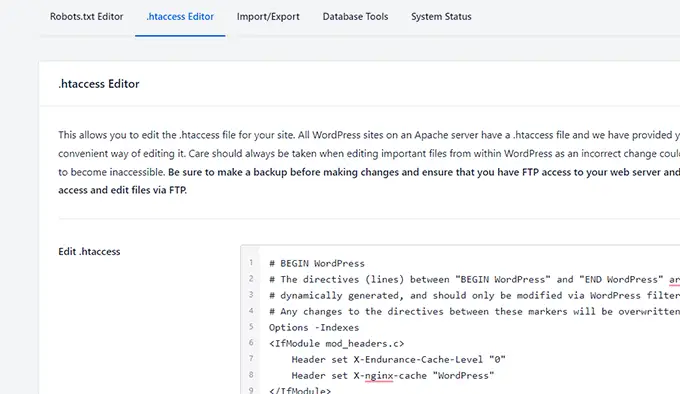
ملاحظة : يجب أن تكون شديد الحذر عند تحرير هذه الملفات. يمكن لخطأ صغير كسر موقع الويب الخاص بك أو إتلاف مُحسنات محركات البحث الخاصة به.
30. إجراء تدقيق سريع لتحسين محركات البحث لموقعك
تقوم الكثير من الشركات بتوظيف متخصصين في تحسين محركات البحث وتدفع لهم مقابل إجراء عمليات تدقيق تحسين محركات البحث لمواقعهم على الويب.
يساعدك All in One SEO على توفير المال من خلال السماح لك بإجراء تدقيق سريع لكبار المسئولين الاقتصاديين لموقعك على الويب. يتيح لك ذلك توفير المال عن طريق إصلاح مشكلات تحسين محركات البحث المهمة بنفسك.
ما عليك سوى الانتقال إلى All in One SEO »صفحة تحليل مُحسّنات محرّكات البحث وسيُظهر لك المكون الإضافي نتيجة تحسين محركات البحث لموقعك على الويب.
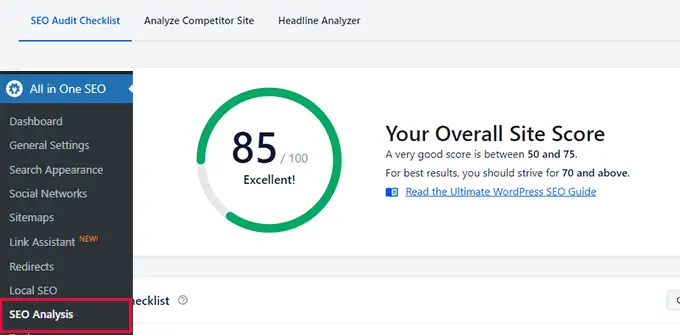
أدناه ، ستظهر لك قائمة مرجعية لتوصيات تحسين محركات البحث.
من هنا ، يمكنك رؤية المشكلات التي وجدتها. سيؤدي النقر فوقها إلى عرض وصف لكيفية إصلاحها.
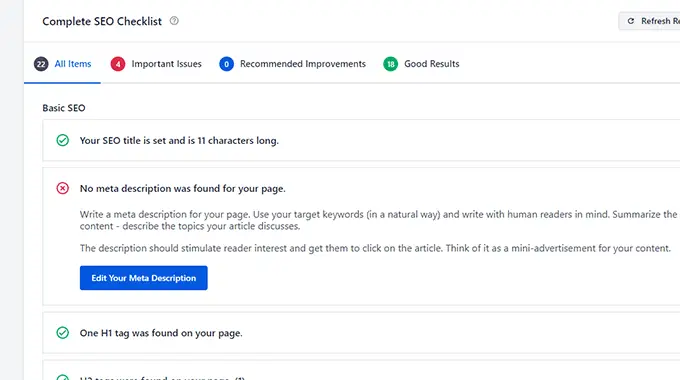
كما ترى في الصورة أعلاه ، غالبًا ما يكون لدى AIOSEO زر على شاشة التدقيق مباشرة لاستخدامه وإصلاح المشكلات على الفور.
31. قارن المنافسة بتحليل المنافس المضمن
هل تريد معرفة أداء منافسيك من حيث تحسين محركات البحث؟
يمكن لـ All in One SEO إجراء تدقيق سريع لتحسين محركات البحث لمواقع منافسيك أيضًا.
يمكنك ببساطة الانتقال إلى صفحة تحليل مُحسّنات محرّكات البحث "All in One SEO" والتبديل إلى علامة التبويب "تحليل موقع المنافس".
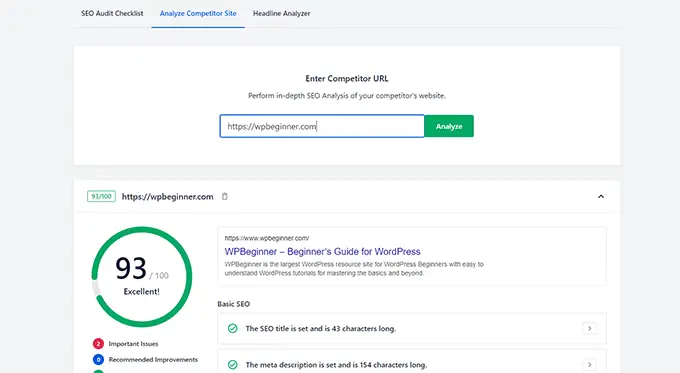
لمعرفة المزيد ، راجع دليلنا حول كيفية إجراء تحليل منافس SEO في WordPress.
32. من السهل إضافة أي فهرس إلى المحتوى الذي تريد استبعاده من محركات البحث
هل تريد استبعاد بعض المنشورات أو الصفحات من محرك البحث؟
يجعل All in One SEO من السهل جدًا عدم فهرسة أي محتوى على موقع الويب الخاص بك بنقرة واحدة.
ما عليك سوى تحرير المنشور أو الصفحة أو المنتج أو نوع المنشور المخصص أو التصنيف الذي تريد إزالته أو استبعاده من محركات البحث وانتقل لأسفل إلى قسم إعدادات AIOSEO.
من هنا ، تحتاج إلى التبديل إلى علامة التبويب "تقدم" وتبديل المفتاح بجوار خيار "استخدام الإعدادات الافتراضية". سيكشف هذا عن مجموعة من الخيارات.
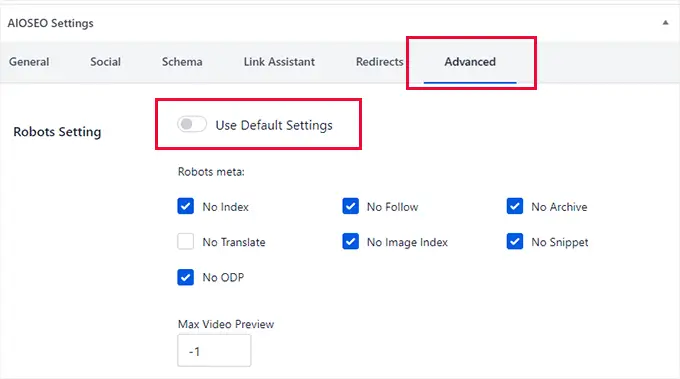
يمكنك التحقق من عدم وجود فهرس وعدم متابعة للتأكد من أن محركات البحث لا تقوم بتضمين هذا العنصر في نتائج البحث.
بالإضافة إلى ذلك ، يمكنك حظر أي أرشيف لهذه الصفحة أو الترجمة أو فهرس الصور أو المقتطف أو بدون ODP (مشروع دليل مفتوح). يمكنك أيضًا تعيين أقصى معاينة للفيديو على -1 لضمان عدم عرض معاينة الفيديو المضمنة.
33. استيراد بيانات تحسين محركات البحث بسهولة من ملحقات تحسين محركات البحث الأخرى
هل تريد التبديل من مكون WordPress SEO القديم إلى All in One SEO لـ WordPress؟
والخبر السار هو أن All in One SEO يأتي مع أداة استيراد بيانات تحسين محركات البحث (SEO) المضمنة التي تجلب بيانات تحسين محركات البحث (SEO) من المكون الإضافي القديم الخاص بك وتستوردها إلى All in One SEO.
بمجرد تثبيت وتفعيل المكون الإضافي All in One SEO ، سيبدأ تشغيل معالج الإعداد. أثناء ذلك ، سيكتشف المكون الإضافي القديم لكبار المسئولين الاقتصاديين ويمنحك خيار استيراد بيانات تحسين محركات البحث من هذا المكون الإضافي.
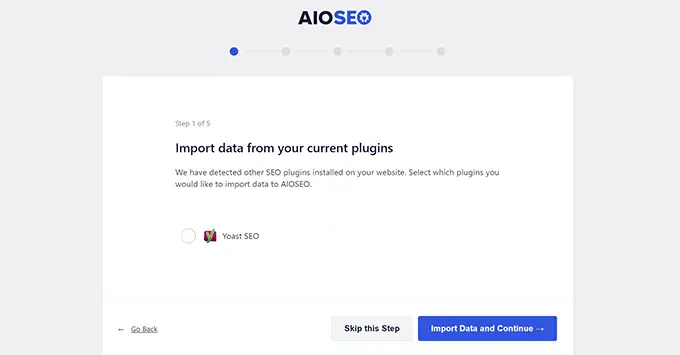
سيكتشف تلقائيًا المكون الإضافي القديم لكبار المسئولين الاقتصاديين عند تشغيل معالج الإعداد ويعرض استيراد بيانات تحسين محركات البحث الخاصة بك.
يمكنك أيضًا استيراد بيانات تحسين محركات البحث يدويًا من خلال زيارة صفحة All in One SEO »أدوات والتبديل إلى علامة التبويب" استيراد / تصدير ".
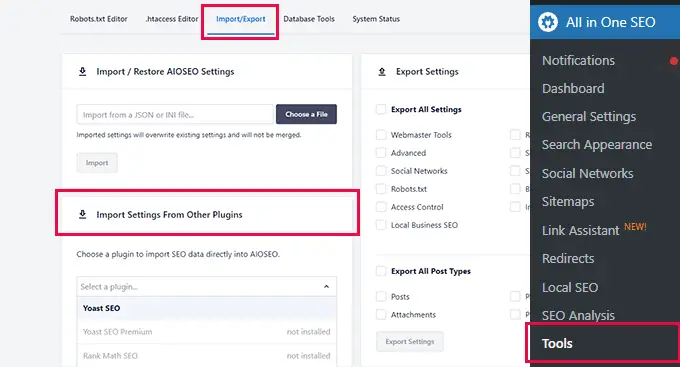
ابحث عن قسم "استيراد الإعدادات من المكونات الإضافية الأخرى" وحدد مكون SEO القديم الخاص بك من القائمة المنسدلة ثم حدد العناصر التي ترغب في استيرادها.
بعد ذلك ، ما عليك سوى النقر فوق الزر "استيراد" لجلب البيانات.
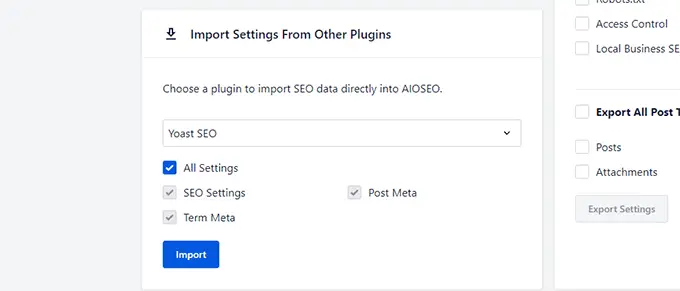
يمكن لـ All in One SEO جلب بيانات تحسين محركات البحث التالية.
- إعدادات تحسين محركات البحث في المكون الإضافي الخاص بك
- نشر meta مثل عنوان SEO والوصف
- تعريف المصطلح مثل عنوان SEO وأوصاف الفئات والعلامات الخاصة بك.
المكافأة: الشروع في استخدام All in One SEO لـ WordPress
هل تعلم أن بدء استخدام All in One SEO لـ WordPress أمر سهل للغاية؟
كل ما عليك فعله هو تثبيت البرنامج المساعد All in One SEO for WordPress وتنشيطه. لمزيد من التفاصيل ، راجع البرنامج التعليمي الخاص بنا حول كيفية تثبيت مكون WordPress الإضافي.
ملاحظة : يعد All in One SEO for WordPress مكونًا إضافيًا متميزًا ولكنه يحتوي أيضًا على إصدار مجاني قوي بشكل لا يصدق يسمى All in One SEO Lite.
عند التنشيط ، سيطلق المكون الإضافي معالج الإعداد خطوة بخطوة. ما عليك سوى الإجابة على بعض الأسئلة لإكمال معالج الإعداد.
بعد ذلك ، تكون جاهزًا للانطلاق!
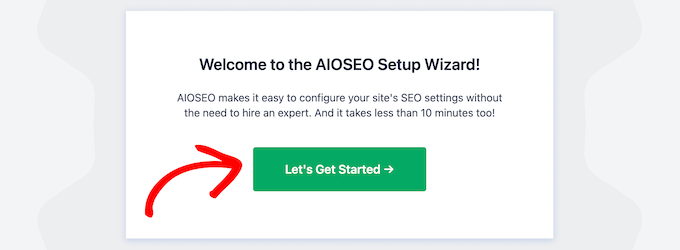
هل تريد المزيد من المساعدة؟ شاهد البرنامج التعليمي الخاص بنا حول كيفية تثبيت وإعداد All in One SEO لـ WordPress بشكل صحيح.
نأمل أن تساعدك هذه المقالة في اكتشاف أشياء فريدة ربما لم تكن تعرفها عن All in One SEO. قد ترغب أيضًا في الاطلاع على كتيب WordPress SEO الكامل الخاص بنا للمبتدئين أو إلقاء نظرة على اختيارنا لإضافات WordPress الأساسية لجميع مواقع الويب.
إذا أعجبك هذا المقال ، فيرجى الاشتراك في قناتنا على YouTube لدروس فيديو WordPress. يمكنك أيضًا أن تجدنا على Twitter و Facebook.
